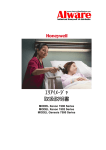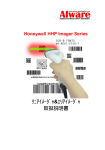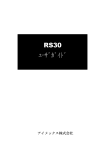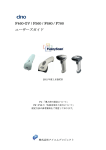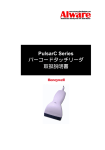Download バーコードレーザスキャナ 取扱説明書
Transcript
バーコードレーザスキャナ
取扱説明書
Honeywell Laser Scanner Series
「電波について」
■ 電波に関する注意 ■
● 本製品の使用周波数帯では、電子レンジ等の産業・科学・医療機器のほか工場の製造
ライン等で使用されている移動体識別用の構内無線局(免許を要する無線局)及び特
定小電力無線局(免許を要しない無線局)が運用されています。
1. 本製品を使用する前に、近くで移動体識別用の構内無線局及び特定小電力無線局が運
用されていないことを確認してください。
2. 万一、本製品から移動体識別用の構内無線局に対して電波干渉の事例が発生した場合
は、速やかに使用場所を変更するか、電波の発射を停止してください。
● 本製品は、電波法に基づく小電力データ通信システムの無線局の端末設備として、技
術適合証明を受けています。本製品の分解/改造は違法となります。
● 交通機関内や医療機関内などでは、本製品のご使用はお控えください。
電子機器や心臓ペースメーカーなどへの影響の可能性もあるため、ご利用に関しては
各交通機関及び各医療機関の案内及び指示に従ってください。
2.4GHz帯を使用する無線設備であることを表します。
変調方式が 「FH-SS方式」であることを表します。
想定される与干渉距離が10m以下であることを表します。
2.4 FH 1
全帯域を使用し、移動体識別装置の帯域を回避不可能であることを表します。
改訂記録
改訂番号
Rev.1.0
Rev.1.1
Rev.1.2
Rev.1.3
Rev.1.4
1.
2.
3.
4.
5.
改訂日
2011/05/19(初版)
2011/09/08
P.4.3
RS232C インターフェイス初期化バーコードを修正
2012/02/29
P.1.4
充電池パックを交換手順、図を修正
P.2.4
写真差し替え
以下コマンドバーコード修正/追加/削除
マルチリンクモード削除, FIPS 暗号化削除, ベースステーション通信圏外アラーム時間削除,
ベースステーション通信圏外アラームタイプ削除, Bluetooth パワーの設定削除,
PC/ノートブック用 SPP 接続削除,PDA 用 SPP 接続削除,
ベースステーション接続追加, Bluetooth デバイス SPP 接続追加,
充電専用モード修正, 充電&無線リンクモード修正, ロックリンクモード(シングルスキャナ)修正,
オープンリンクモード(シングルスキャナ)修正
2012/06/19
P.2.1-2.3 図を修正
2013/07/10
ディフォルト値を通信圏外メモリ機能 オフに修正
本書の内容に関しては、将来予告無しに変更することがあります。
本取扱説明書の全部又は一部を無断で複製することはできません。
本書内に記載されている製品名等の固有名詞は各社の商標又は登録商標です。
本書内において、万一誤り、記載漏れなどお気付きのことがありましたらご連絡く
ださい。
運用した結果の影響について、責任を一切負いかねます。
© 2011, AIware Distribution Co., Ltd., All rights reserved
Honeywell Laser Scanner Series
製品保証と注意事項
「保証期間」
本製品の保証期間は、弊社出荷日より 5 年間です。
「保証範囲」
保証期間中に納入者側の責により故障を生じた場合は、納入者側において機器の
修理または交換を行います。但し、保証期間内であっても、次に該当する場合は、
保証対象から除外させていただきます。
1.
2.
3.
4.
5.
需要者側の不適当な取り扱いならびに使用
故障の原因が納入者以外の事由に場合
外装部品の損傷
需要者側で改造・修理を行った場合
天災地変による場合
尚、ここでいう保証は納入品単体の保障を意味するもので、納入品の故障により
誘発される損害はご容赦いただきます。
「FCC クラス B 適合について」
本装置は、FCC 規制のパート 15 に準拠するクラス B デジタル機器に対する制限に適合
しております。これらの制限は、商業環境での使用において妥当な保護措置がな
されています。しかし、居住地域に設置した場合、ラジオ・テレビなどへの妨害(受
信障害)が起こることがあります。
「CE マークについて」
本 装 置 に 付 い て い る CE マ ー ク は 、 2004/108/EC EMC に 記 載 さ れ た
EN55022:CLASS B, EN55024, EN61000-3-2, EN610003-3 規制に適合している
ことを示しています。また、弊社指定電源との出荷により、2006/95/EC Low
Voltage Directive にも適合します。
「レーザスキャナに関する注意」
IEC60825-1
レーザスキャナには、クラス 2 準拠(最大出力 1.0mW, 630-650nm)のレーザを使用してい
ます。レーザ照射窓を覗いたり、レーザビームを直視することは絶対にしないでくだ
さい。
「Bluetooth 無線機器について」
Bluetooth 搭載イメージャは、アメリカ電気・電子通信学会(IEEE)と米国規格協会(ANSI)
が作成し、連邦通信委員会(FCC)によって採用が勧告されている RF エネルギーの安
全レベルについて該当する最新規格に適合するように設計されています。
承認国
日本
中国
韓国
台湾
仕様
TELEC
SRRC
RR
DTG
「修理」
修理は全てセンドバック方式で行います。現地での出張修理などは一切行いません。
「その他」
納入品の価格にはサービス費用は一切含んでおりません。
© 2011, AIware Distribution Co., Ltd., All rights reserved
Honeywell Laser Scanner Series
Blank page
© 2011, AIware Distribution Co., Ltd., All rights reserved
Honeywell Laser Scanner Series
安全上のご注意
安全にお使い頂くために必ずお守りください。
警告・注意表示は、製品を安全に正しくお使い頂き、あなたや他の人々への危害や
財産への損害を未然に防ぐために守って頂きたい事項を示しています。
その表示と意味は次のようになっています。内容をよく理解してから、本文を
お読み下さい。
この表示を無視して誤った取り扱いをすると死亡または
警告 重傷を負う可能性が想定される内容を示しています。
この表示を無視して誤った取り扱いをすると傷害を負う
注意 可能性が想定される内容および物的損傷の発生が想定さ
れる内容を示しています。
絵記号の意味
<注意>
一般的な注意、警告、危険
の通知を示しています。
<禁止>
一般的な禁止を示してい
ます。
<発火注意>
発火の可能性が想定され
ることを示しています。
<水気禁止>
風呂、シャワーなどの水気
の多い場所での使用を禁
止することを示していま
す。
<感電注意>
感電の可能性が想定され
ることを示しています。
<分解禁止>
製品の分解や改造を禁止
することを示しています。
<破裂注意>
破裂の可能性が想定され
ることを示しています。
<ケガ注意>
指を挟まれるなど、ケガを
負う可能性が想定される
ことを示しています。
© 2011, AIware Distribution Co., Ltd., All rights reserved
Honeywell Laser Scanner Series
警告
■本装置を絶対に分解しないで下さい。 ・故障・感電(火災)の原因になります。
■直射日光が長時間当たる場所、粉塵の ・故障・感電(火災)の原因になります。
多い場所、湿気が異常に多い場所、水
を扱う場所、暖房機器など発熱物の近
くでは使用しないで下さい。
■ケーブルに重いものを載せないで下さ ・ケーブルの被覆破れや断線が発生し、
い。また、ケーブルをねじったり、強
故障・感電(火災)の原因になります。
く引張ったりしないで下さい。
■引火性のガスや発火性の物質のある場 ・火災・爆発・故障の原因になります。
所及び薬品や化学物質などを扱う場所
では、絶対に使用しないで下さい。
■故障した状態のままで使用しないで下 ・感電(火災)の原因になります。
さい。異臭がする、煙が出たなどの異
常が生じた時は、すぐに接続している
機器の電源をOFFにしコネクタを抜
いて下さい。
© 2011, AIware Distribution Co., Ltd., All rights reserved
Honeywell Laser Scanner Series
注意
■使用可能な温度・湿度内で使用して
下さい。
・故障の原因になります。
■濡れた手でケーブルの接続や取り外
しを行わないで下さい。
・故障・感電の原因になります。
■長期的な振動(バイクの荷台や自転
・故障の原因になります。
車での移動)や強いショック(落下)
を与えないで下さい。
■温度が激しく変化する場所(夏場の
車内)や熱器具など熱を発生する物
の近くに放置しないで下さい。
・装置のケースが変形したり、故障の原
因になります。
■不安定な場所(棚など)でのご使用
や保管は避けて下さい。
・不用意な落下による故障やけがの原因
になります。
■揮発性の高い有機溶剤(シンナー・
ベンジンなど)や薬品、化学雑巾で
拭かないでください。また、殺虫剤
を吹きかけないで下さい。
・ケースの変形や変色の原因になります。
© 2011, AIware Distribution Co., Ltd., All rights reserved
Honeywell Laser Scanner Series
Blank page
© 2011, AIware Distribution Co., Ltd., All rights reserved
Honeywell Laser Scanner Series
Index
1.
はじめに ............................................................................................. 1.1
1.1
1.2
1.3
1.4
1.5
2.
ご使用上の注意.......................................................................................... 1.1
梱包内容の確認.......................................................................................... 1.1
ワイヤレススキャナの LED・ビープインディケータ .............................................................. 1.2
ワイヤレススキャナを充電する ................................................................................. 1.3
ワイヤレススキャナの充電池パックを交換する............................................................ 1.4
スキャナと PC と接続する ....................................................................... 2.1
2.1
2.2
2.3
2.5
3.
RS232C インターフェイスで接続する .................................................................... 2.1
キーボードインターフェイスで接続する ...................................................................... 2.2
USB インターフェイスで接続する .......................................................................... 2.3
ワイヤレススキャナとベースステーションのリンクを確立する ................................................... 2.4
スキャナの読み取り操作 ........................................................................... 3.1
3.1
4.
スキャナの読み取り操作................................................................................... 3.1
パラメータ設定 ......................................................................................... 4.1
4.1
4.2
4.2.1
4.2.2
4.2.3
4.2.4
4.2.5
4.2.6
4.2.7
4.2.8
4.2.9
4.2.10
4.3
4.4
4.4.1
4.4.2
4.4.3
4.4.4
4.4.5
4.4.6
4.4.7
4.5
4.5.1
4.5.2
4.5.3
4.5.4
4.5.4
4.6
4.6.1
4.6.2
4.7
4.7.1
4.7.2
4.7.3
4.7.4
4.7.5
4.7.6
システムコマンド .................................................................................................. 4.1
スキャナの簡単セットアップ .................................................................................... 4.2
ワイヤレススキャナの初期化 ............................................................................ 4.2
RS232C インターフェイスの初期化 ................................................................ 4.3
DOS/V キーボードインターフェイスの初期化 ...................................................... 4.3
USB キーボードインターフェイスの初期化 ......................................................... 4.4
USB バーチャル COM インターフェイスの初期化 ................................................. 4.5
OPOS インターフェイスの初期化 ................................................................... 4.6
Honeywell Bioptic AUX ポートインターフェイスの初期化 .................................. 4.7
Datalogic™ Magellan© Bioptic AUX ポートインターフェイスの初期化 ............ 4.7
NCR Bioptic AUX ポートインターフェイスの初期化........................................... 4.7
プリフィックス/サフィックスの初期化 .................................................................. 4.8
USB-HID 復帰時間 ................................................................................... 4.13
キーボードインターフェイス ...................................................................................... 4.14
キーボードカントリーの設定 ........................................................................ 4.14
CAPS LOCK の設定......................................................................... 4.14
ALT シーケンスの設定 ............................................................................. 4.15
ブレークコード送信の設定 ....................................................................... 4.15
テンキーモードの設定................................................................................ 4.15
スキャンコード間ディレイの設定 ................................................................... 4.16
キーボード動作モードの設定 ................................................................... 4.17
RS232C インターフェイス .................................................................................... 4.18
ボーレートの設定 ................................................................................... 4.18
データフォーマットの設定 ............................................................................ 4.19
RTS/CTS ハンドシェイクの設定................................................................ 4.20
ACK/NAK ハンドシェイクの設定 ............................................................... 4.21
XON/XOFF ハンドシェイクの設定............................................................. 4.22
USB バーチャル COM インターフェイス ..................................................................... 4.23
RTS/CTS ハンドシェイクの設定................................................................ 4.23
ACK/NAK ハンドシェイクの設定 ............................................................... 4.24
Bluetooth インターフェイス .................................................................................. 4.25
ベースステーション接続の設定 ..................................................................... 4.25
自動再リンクの設定 .............................................................................. 4.26
通信圏外アラームの設定 ........................................................................ 4.27
通信圏外メモリ機能/バッチモードの設定 .................................................... 4.28
ワイヤレススキャナ名の設定 .......................................................................... 4.31
ワークグループ番号の設定 ....................................................................... 4.33
© 2011, AIware Distribution Co., Ltd., All rights reserved
Honeywell Laser Scanner Series
SPP 接続の設定 .............................................................................. 4.34
4.7.7
4.7.8
ホスト ESC コマンドの設定 ...................................................................... 4.35
4.8
インディケータ.................................................................................................. 4.36
4.8.1
パワーアップブザーの設定 ...................................................................... 4.36
4.8.2
BEL 受信ブザーの設定...................................................................... 4.36
4.8.3
グッドリードブザーの設定 .................................................................... 4.37
4.8.4
エラーブザーの設定 ............................................................................... 4.39
4.8.5
LED インディケータの設定 ....................................................................... 4.40
4.8
スキャナオプション .............................................................................................. 4.42
4.8.1
プレゼンテーションモードの設定 .................................................................. 4.42
4.8.2
マニュアルアクティベーションモードの設定 ........................................................... 4.43
4.8.3
CodeGate® モードの設定 ................................................................... 4.45
4.8.4
オブジェクト検出モードの設定 ................................................................. 4.46
4.8.5
キャラクタアクティベーションモードの設定 ........................................................... 4.48
4.8.5
同一コード読取ディレイの設定 ............................................................... 4.50
4.9
データ送信.................................................................................................. 4.51
4.9.7
データ送信シーケンスの設定 ...................................................................... 4.51
4.9.2
ノーリード送信の設定 ........................................................................... 4.54
4.9.3
ファンクションコード送信の設定 .................................................................. 4.54
4.9.4
チェックキャラクタ送信の設定 ...................................................................... 4.54
4.9.5
キャラクタ間ディレイの設定 ........................................................................ 4.55
4.9.6
指定キャラクタディレイの設定 .................................................................... 4.56
4.9.7
ファンクション間ディレイ・メッセージ間ディレイの設定 ........................................... 4.57
4.9.8
プリフィックス/サフィックスの設定 ................................................................... 4.58
4.10
読取シンボル(バーコ-ド)の設定 ....................................................................... 4.61
4.10.1
コーダバー(NW7)の設定 ...................................................................... 4.62
4.10.2
コード 39 の設定 ................................................................................ 4.64
4.10.3
インターリーブド 2/5 の設定 ..................................................................... 4.66
4.10.4
NEC 2/5 の設定 ............................................................................... 4.68
4.10.5
コード 93 の設定 ................................................................................ 4.70
4.10.6
ストレート 2/5 の設定 ............................................................................. 4.71
4.10.7
マトリクス 2/5 の設定 ............................................................................. 4.72
4.10.8
コード 11 の設定 ................................................................................ 4.74
4.10.9
コード 128 の設定 .............................................................................. 4.76
4.10.10
GS1-128 の設定 .......................................................................... 4.78
4.10.11
Telepen の設定 ........................................................................... 4.80
4.10.12
UPC-A の設定 ............................................................................. 4.82
4.10.13
UPC-E の設定 ............................................................................. 4.84
4.10.14
EAN/JAN-13 の設定 .................................................................... 4.86
4.10.15
EAN/JAN-8 の設定 ...................................................................... 4.88
4.10.16
MSI の設定 .................................................................................. 4.90
4.10.17
Plessey の設定 ............................................................................ 4.92
4.10.18
GS1 Databar Omnidirectional の設定 .......................................... 4.94
4.10.19
GS1 Databar Limited の設定 ....................................................... 4.95
4.10.20
GS1 Databar Expanded の設定................................................... 4.96
4.10.21
GS1 エミュレーションの設定 .................................................................. 4.97
4.10.22
Trioptic コードの設定 ..................................................................... 4.98
4.10.23
中国郵便コードの設定 .................................................................... 4.99
5.
シリアルコマンド........................................................................................... 5.1
5.1
5.2
メニューコマンド .................................................................................................. 5.1
シリアルトリガコマンド ........................................................................................... 5.3
© 2011, AIware Distribution Co., Ltd., All rights reserved
Honeywell Laser Scanner Series
A.1
A.2
A.3
A.4
A.4.1
A.4.2
A.4.3
A.5
A.6
A.7
A.8
A.10
インターフェイスケーブルの交換 ................................................................................ A.1
メンテナンス ....................................................................................................... A.1
EZConfig 設定ユーティリティソフト ......................................................................... A.2
データ編集機能 ............................................................................................ A.3
データ編集コマンド .................................................................................. A.3
データ編集フォーマットの種類 ...................................................................... A.9
データ編集機能の設定例 .................................................................... A.10
コード ID 表 ............................................................................................... A.20
キーボードコード対応表 ................................................................................. A.22
ASCII コード表. .......................................................................................... A.24
トラブルシューティング ........................................................................................ A.25
サンプルコード ............................................................................................... A.26
修理依頼書 .............................................................................................................. A.27
© 2011, AIware Distribution Co., Ltd., All rights reserved
Honeywell Laser Scanner Series
Blank page
© 2011, AIware Distribution Co., Ltd., All rights reserved
Honeywell Laser Scanner Series
1.
はじめに
この度は、Honeywell 社製レーザスキャナ(以下、スキャナ)をご購入いただきまして誠に
ありがとうございます。
この説明書は、Honeywell 社のスキャナの基本的な使用方法と設定方法について説
明しております。ご使用になられる前に必ずお読みください。
1.1
ご使用上の注意
本装置は精密な電子部品で構成されていますので、絶対に分解しないでくださ
い。本装置が万一故障した場合は、お買い上げの販売店までご連絡ください。
1.2
梱包内容の確認
本装置の梱包内容は、下記のようになっています。ご確認の上、万一不足、破
損品がありましたら、お買い上げの販売店までご連絡ください。
(梱包内容)
ケーブル式スキャナ
スキャナ本体(指定インターフェイスケーブル付) ----------------------------- 1 台
インターフェイスケーブル ---------------------------------------------------- 1 本
AC アダプタ ---------------------------------------------------------- 1 個 (*1)
簡易取扱説明書 --------------------------------------------------- 1 冊
(*1) AC アダプタは、別途購入した場合に付属します。
ワイヤレス式スキャナ
スキャナ本体 ------------------------------------------------------------ 1 台
充電池パック --------------------------------------------------------- 1 個
AC アダプタ ---------------------------------------------------------- 1 個 (*1)
簡易取扱説明書 --------------------------------------------------- 1 冊
(*1) AC アダプタは、別途購入した場合に付属します。
ワイヤレス式スキャナ用ベースステーション又はアクセスポイント
ベースステーション又はアクセスポイント ------------------------------------- 1 台
インターフェイスケーブル ---------------------------------------------------- 1 本
AC アダプタ ---------------------------------------------------------- 1 個 (*1)
(*1) AC アダプタは、別途購入した場合に付属します。
梱包箱は、修理などで製品を返送する場合、輸送時の損傷を避けるために必要
となります。大切に保管してください。
1.1
© 2011, AIware Distribution Co., Ltd., All rights reserved
Honeywell Laser Scanner Series
1.3
ワイヤレススキャナの LED・ビープインディケータ
ワイヤレススキャナ及びベースステーションは、オペレータにステータスを知らせるための LED 及びビープ
インディケータを搭載しており、それぞれ下記のステータスを意味します。
ワイヤレススキャナの LED・ビープ
LED
ビープ
意味
赤色 点滅
無し
電池残量が少ない
緑色 点滅
1 回ビープ
通信成功又はリンク成功
赤色 点滅
低音ビープ/エラービープ
通信失敗
通常動作
設定メニューバーコ-ド読み取り
緑色 点滅
2 回ビープ
設定成功
赤色 点滅
低音ビープ/エラービープ
設定失敗
ベースステーションの充電ステータス LED
LED
意味
緑色 点灯
80%以上 充電済み
緑色 低速点滅
1 秒毎 ON/OFF
緑色 高速点滅
300 ミリ秒毎 ON/OFF
30% ~ 80% 充電済み
30%未満 充電済み
ベースステーションのシステムステータス LED
LED
意味
赤色 点灯
電源 ON、待機中
赤色 低速点滅
電源 ON、自己診断エラー
赤色 高速点滅
無線通信・ホスト通信中
赤色 1 回点滅
約 30 秒毎に発生
Bluetooth 無線ステータス診断
1.2
© 2011, AIware Distribution Co., Ltd., All rights reserved
Honeywell Laser Scanner Series
1.4
ワイヤレススキャナを充電する
ワイヤレススキャナは、専用リチウムイオン充電池パックを採用しています。この充電池パックは、
フル充電状態で約 14 時間(50,000 スキャン)1の動作が可能です。
ワイヤレススキャナをベースステーションに置くと、充電が自動的に行われます。充電が行われ
ている間、ベースステーションの充電ステータス LED が緑色に点滅し、完了すると、常時点
灯に変わります。充電時間は約 4.5~5 時間です。
✔ベースステーションの電源を USB インターフェイスケーブルやキーボードインターフェイスケーブル経由で PC
から供給している場合は、通常より長い充電時間が必要になります。専用
AC アダプタの接続をお勧めします。
充電池の寿命
充電池の特性上、十分な充電を行っても使用できる時間が短くなった時が交換
の目安となります。必ず、専用リチウムイオン充電池パックをお求めください。
安全に、より長く充電池パックをご使用いただくために
z
z
z
z
充電池パックは、30%~60%程度充電された状態で出荷されています。ご購
入後、最初に約 5 時間 充電池パックを充電してください。
充電は、5~40℃の環境で行ってください。
長期間使用しない場合は、液漏れの危険があるため、充電池パックを取り
外して保管してください。
次頁の
危険・警告・注意をお読みの上、正しくお使いください。
充電池パック・充電器の注意
ワイヤレスイメージャで指定されている専用の充電池パック及び充電器を必ずご使用くだ
さい。液漏れ・発熱・破裂の恐れがあり、大変危険です。以下の事項を必ずお
守りください。
危険
z
z
z
z
専用充電器以外では充電しない。
ハンダ付けや分解・改造・変形をしない。
火中投入、加熱ショートしない。
液漏れした駅が目に入った時は、失明の恐れがありますので、こすらず
にきれいな水で十分洗った後、直ちに医師の治療を受けてください。
警告
z
z
z
z
z
z
1
+-(プラス/マイナス)を正しく入れる。
+-(プラス/マイナス)を金属物に接触させない。また、金属製のネックレスやヘアピンと
一緒に持ち運んだり保管しない。
外装チューブをはがしたり傷つけない。
液漏れした液が手や衣服に付いた時は直ちにきれいな水で洗い流すこと。
液漏れや変色、変形に気づいたときは使用しない。
乳幼児の手の届かない所へ保管する。万が一飲み込んだ場合は、すぐに
医者に相談する。
動作時間・スキャン数は目安です。運用状況、周囲環境により異なりますので、ご注意ください。
1.3
© 2011, AIware Distribution Co., Ltd., All rights reserved
Honeywell Laser Scanner Series
注意
z
z
z
z
z
z
強い衝撃を与えたり、投げつけない。
水に濡らさない。
充電した電池と放電した電池を混用しない。
新旧の電池を混用して使用しない。
使用しない時は、機器から取り外す。
専用の充電池及び充電器以外は使用しない。
充電池の廃棄について
使用済みの充電池は 「充電式電池リサイクル協力店くらぶ」に加入の
電気店またはスーパーなどに設置されているリサイクルボックスに入れて
ください。
1.5
ワイヤレススキャナの充電池パックを交換する
下記の手順に従って、充電池パックの交換を行ってください。
1.
2.
3.
4.
スキャナを裏返します。
バッテリロックの詰めの部分を抑えながら上に引き上げ、ボトムキャップを取り外し
ます。
新しい充電池パックをセットします。
ボトムキャップを元に戻し、バッテリロックを元通りすれば完了です。
1.4
© 2011, AIware Distribution Co., Ltd., All rights reserved
Honeywell Laser Scanner Series
2.
スキャナと PC と接続する
2.1
RS232C インターフェイスで接続する
下図を参照して、PC を接続してください。インターフェイスの初期化については、本
書「4.2 簡単セットアップ」を参照ください。
下記に RS232C インターフェイスケーブルのピン配列を示します。
RS232C インターフェイスケーブル ピン配列
D-Sub9 メスコネクタ
ピン番号
信号名
1
シールド
2
TxD
3
RxD
5
4
N/C
9
5
GND
6
N/C
7
CTS
8
RTS
9
スキャナ電源 DC5V
1
6
2.1
© 2011, AIware Distribution Co., Ltd., All rights reserved
Honeywell Laser Scanner Series
2.2
キーボードインターフェイスで接続する
下図を参照して、PC を接続してください。インターフェイスの初期化については、本
書「4.2 簡単セットアップ」を参照ください。
2.2
© 2011, AIware Distribution Co., Ltd., All rights reserved
Honeywell Laser Scanner Series
2.3
USB インターフェイスで接続する
下図を参照して、PC を接続してください。インターフェイスの初期化については、本
書「4.2 簡単セットアップ」を参照ください。
✔USB バーチャル COM ドライバのインストール方法は、製品に添付の簡易説明書及び別冊
の「USB-COM ドライバインストール手順」を参照ください。
2.3
© 2011, AIware Distribution Co., Ltd., All rights reserved
Honeywell Laser Scanner Series
2.5
ワイヤレススキャナとベースステーションのリンクを確立する
ご購入されたワイヤレススキャナは、初期状態では、ベースステーションとのリンクが確立していま
せん。下記の手順に従って、リンクの確立を行ってください。
1.
2.
前ページまでを参照して、PC とベースステーションを正しく接続します。
ワイヤレススキャナをベースステーションにセットします。ピロロ-というビープ音が鳴った後、
リンク試行が始まります。プップップップップップッ…..ピコ(ワイヤレススキャナの緑色 LED
も瞬時点灯)というビープ音が鳴れば、リンクは成功です。
3.
リンクが始まらない場合は、下記のコマンドバーコードをスキャンして、再度、イメージ
ャをベースステーションにセットしてみてください。
~ B T _ R P L 1 .
✔ベースステーションとのリンクが確立していない場合
1. トリガボタンを押すと、プッというビープ音が鳴ります。
2. バーコードをスキャンすると、プープープーというビープ音が鳴り、同時に
赤色 LED が 3 回点滅します。
2.4
© 2011, AIware Distribution Co., Ltd., All rights reserved
Honeywell Laser Scanner Series
3.
スキャナの読み取り操作
本章ではスキャナの読み取り操作について説明します。
3.1
スキャナの読み取り操作
スキャナでバーコードを読み取る場合、下図に示す様にレーザビームが目的のコードの端か
ら端まで横切るように照射します。
レーザビームの正しい照射例
1
2
3
4
1
2
3
4
レーザビームの間違った照射例
1
2
3
4
1
2
3
4
CDRH Class 2
最大出力 1mW の 630-650nm クラス 2 レーザを使用しています。レーザ照射
窓を覗いたり、レーザビームを直視することは絶対にしないでください。
3.1
© 2011, AIware Distribution Co., Ltd., All rights reserved
Honeywell Laser Scanner Series
Blank page
3.2
© 2011, AIware Distribution Co., Ltd., All rights reserved
Honeywell Laser Scanner Series
4.
パラメータ設定
スキャナのパラメータは本章に記載する専用コマンドバーコードを使って設定します。
パラメータ設定を始める前に、PC とスキャナを正しく接続し、バーコードの読み取りが行
える状態にしてください。
コマンドバーコード表の使い方
コマンドバーコード
このバーコードをスキャンすると、説明欄にあ
るパラメータ設定が行えます。
コマンドバーコード
説明
ディフォルト
CAPS LOCK オフ
通常CAPS LOCK オフでコンピュ
ータを使用します。
■
~ K B D S T Y 0 .
~ K B D S T Y 1 .
CAPS LOCK オン
通常CAPS LOCK オンでコンピュ
ータを使用します。
~ K B D S T Y 6 .
4.1
CAPS LOCK 自動検出
CAPS LOCK 状態を自動検
出します。
この設定は、CAPS
LOCK ステータス LED を搭載し
た PC-AT, PS/2 のみ有効で
す。
ディフォルト欄
スキャナのディフォルト設定値を意味します。ユーザー
の設定値を書き込むメモ欄としても利用でき
ます。
説明欄
コマンドバーコードの説明・設定手順が書かれて
います。
システムコマンド
コマンドバーコード
説明
全ディフォルト
~ D E F O V R .
↓
パラメータ設定値を工場出荷時のディフォルト設
定値に戻します。ワイヤレススキャナの場合は、
ベースステーショとの接続を再度確立させてく
ださい。
~ D E F A L T .
カスタムディフォルト設定
~ M N U C D F .
カスタムディフォルト
~ D E F A L T .
カスタムディフォルトを設定します。設定したい
項目のコマンドバーコードをスキャンする前に左
記のコマンドバーコ-ドをスキャンします。
カスタムディフォルト設定値に戻します。ワイヤレスス
キャナの場合は、ベースステーショとの接続を再度
確立させてください。
リビジョン表示
リビジョンを出力します。
~ R E V I N F .
データフォーマット設定表示
現在のデータフォーマット設定を出力します。
~ D F M B K 3 ? .
4.1
© 2011, AIware Distribution Co., Ltd., All rights reserved
Honeywell Laser Scanner Series
4.2
スキャナの簡単セットアップ
4.2.1
ワイヤレススキャナの初期化
最初にワイヤレススキャナとベースステーションのパラメータ設定値を工場出荷時の初期状態にリセット
して、リンクを確立させます。リンクが確立すれば、各インターフェイスの初期化に進んでく
ださい。
1.
2.
PC とベースステーションを正しく接続します。
下記の「全ディフォルト」コマンドバーコードを左から順にスキャンします。
全ディフォルト
~ D E F O V R .
→
~ D E F A L T .
3.
ワイヤレススキャナをベースステーションにセットします。ピロロ-というビープ音が鳴った後、
リンク試行が始まります。プップップップップップッ…..ピコ(ワイヤレススキャナの緑色 LED
も瞬時点灯)というビープ音が鳴れば、リンクは成功です。
4.
リンクが始まらない場合は、下記のコマンドバーコードをスキャンして、再度、スキャナ
をベースステーションにセットしてみてください。
~ B T _ R P L 1 .
パラメータ設定値を工場出荷時にリセットする必要が無い場合は、「全ディフォルト」コマンドバ
ーコードをスキャンせず、リンクの確立のみを行い、各インターフェイスの初期化に進んでくださ
い。
✔ベースステーションとのリンクが確立していない場合
1. トリガボタンを押すと、プッというビープ音が鳴ります。
2. バーコードをスキャンすると、プープープーというビープ音が鳴り、同時に
赤色 LED が 3 回点滅します。
4.2
© 2011, AIware Distribution Co., Ltd., All rights reserved
Honeywell Laser Scanner Series
4.2.2
RS232C インターフェイスの初期化
PC とイメージャ又はベースステーションを RS232C インターフェイスケーブルで接続している場合は、
この初期化メニューをご使用ください。
上から順番にスキャンしてください
RS232C インターフェイス
~ P A P 2 3 2 .
~ 2 3 2 B A D 5 .
9600/8/N/1, サフィックス CR/LF
~ 2 3 2 W R D 2 .
※ 設定完了後、イメージャ及び PC の電源をオフにし、再立ち上げを行ってください。
4.2.3
DOS/V キーボードインターフェイスの初期化
PC とイメージャ又はベースステーションを DOS/V キーボードインターフェイスケーブルで接続している
場合は、この初期化メニューをご使用ください。
上から順番にスキャンしてください(デスクトップ PC)
~ P A P _ A T .
PC AT キーボード
デスクトップ PC
データ+エンターキー
日本語キーボード
~ K B D C T Y 2 8 .
※ 設定完了後、イメージャ及び PC の電源をオフにし、再立ち上げを行ってください。
4.3
© 2011, AIware Distribution Co., Ltd., All rights reserved
Honeywell Laser Scanner Series
上から順番にスキャンしてください(ノート PC)
~ P A P _ A T .
PC AT キーボード
デスクトップ PC
データ+エンターキー
日本語キーボード
~ K B D C T Y 2 8 .
外付キーボードエミュレーション
~ K B D S T Y 5 .
※ 設定完了後、イメージャ及び PC の電源をオフにし、再立ち上げを行ってください。
4.2.4
USB キーボードインターフェイスの初期化
PC とイメージャ又はベースステーションを USB インターフェイスケーブルで接続している場合は、こ
の初期化メニューをご使用ください。
(日本語キーボード)
日本語 106/109 キーボード
~ T E R M I D 1 3 4 .
※ 設定完了後、イメージャ及び PC の電源をオフにし、再立ち上げを行ってください。
(英語キーボード)
英語 101/104 キーボード
~ P A P 1 2 4 .
※ 設定完了後、イメージャ及び PC の電源をオフにし、再立ち上げを行ってください。
(MAC キーボード)
MAC キーボード
~ P A P 1 2 5 .
※ 設定完了後、イメージャ及び PC の電源をオフにし、再立ち上げを行ってください。
(HID デバイス)
USB-HID
~ P A P 1 3 1 .
※ 設定完了後、イメージャ及び PC の電源をオフにし、再立ち上げを行ってください。
4.4
© 2011, AIware Distribution Co., Ltd., All rights reserved
Honeywell Laser Scanner Series
4.2.5
USB バーチャル COM インターフェイスの初期化
PC とスキャナ又はベースステーションを USB インターフェイスケーブルで接続している場合は、この
初期化メニューをご使用ください。
(Windows XP/Server 2003 以降)
USB バーチャル COM
~ P A P 1 3 0 .
※ 設定完了後、スキャナ及び PC の電源をオフにし、再立ち上げを行ってください。
USB バーチャル COM ドライバを弊社 WEB サイトより入手してください。
http://www.aiware-distribution.com/support/dl_driver.htm
4.5
© 2011, AIware Distribution Co., Ltd., All rights reserved
Honeywell Laser Scanner Series
4.2.6
OPOS インターフェイスの初期化
スキャナを OPOS インターフェイスで運用する場合は、
この初期化メニューをご使用ください。
OPOS(RS232C)
~ P A P O P S .
※ 設定完了後、スキャナ及び PC の電源をオフにし、再立ち上げを行ってください。
スキャナは初期化のように初期化されます。
インターフェイス
ハンドシェイク
プリフィックス
コード ID
サフィックス
キャラクタ間ディレイ
読取コード
RS232C 38,400bps/8/N/1
フロー制御有り, タイムアウト無し
XON/XOFF 制御無し
ACK/NAK 無し
無し
有り, AIM ID プリフィックス
有り, CR
無し
UPC-A チェックディジット/システムナンバー有り
UPC-E0 チェックディジット有り
EAN/JAN-8 チェックディジット有り
EAN/JAN-13 チェックディジット有り
コード 128
コード 39
OPOS ドライバを弊社 WEB サイトより入手してください。
http://www.aiware-distribution.com/support/dl_driver.htm
4.6
© 2011, AIware Distribution Co., Ltd., All rights reserved
Honeywell Laser Scanner Series
4.2.7
Honeywell Bioptic AUX ポートインターフェイスの初期化
スキャナを Honeywell Bioptic AUX ポートインターフェイスで運用する場合は、この初期化メニ
ューをご使用ください。
Honeywell Bioptic
~ P A P B I O .
※ 設定完了後、スキャナ及び PC の電源をオフにし、再立ち上げを行ってください。
4.2.8
Datalogic™ Magellan© Bioptic
AUX ポートインターフェイスの初期化
スキャナを Datalogic™ Magellan© Bioptic AUX ポートポートインターフェイスで運用する場合
は、この初期化メニューをご使用ください。
Datalogic™ Magellan© Bioptic
~ P A P M A G .
※ 設定完了後、スキャナ及び PC の電源をオフにし、再立ち上げを行ってください。
4.2.9
NCR Bioptic AUX ポートインターフェイスの初期化
スキャナを NCR Bioptic AUX ポートポートインターフェイスで運用する場合は、この初期化メニュ
ーをご使用ください。
NCR Bioptic
~ P A P N C R .
※ 設定完了後、スキャナ及び PC の電源をオフにし、再立ち上げを行ってください。
4.7
© 2011, AIware Distribution Co., Ltd., All rights reserved
Honeywell Laser Scanner Series
4.2.10
プリフィックス/サフィックスの初期化
プリフィックスは読み取ったデータの前に付加される固定データ、サフィックスは読み取ったバ
ーコードの後ろに付加される固定データを意味します。それぞれ 11 文字までの任意
のキャラクタを設定できます。
プリフィックス
(max.11 文字)
読取データ
サフィックス
(max.11 文字)
ディフォルトは、プリフィックス 無し・サフィックス 無しです。変更が必要な場合は、下記から
希望する初期化メニューを上から順番に読み取ってください。
また、任意の文字列を設定したい場合は、「4.9.6 プリフィックス/サフィックスの設定」を参
照ください。
プリフィックス 無し/サフィックス 無し
上から順番にスキャンしてください
全プリフィックス クリア
~ P R E C A 2 .
全サフィックス クリア
~ S U F C A 2 .
プリフィックス 無し/サフィックス CR(エンターキー)
上から順番にスキャンしてください
全プリフィックス クリア
~ P R E C A 2 .
全サフィックス CR(エンターキー)
~ V S U F C R .
4.8
© 2011, AIware Distribution Co., Ltd., All rights reserved
Honeywell Laser Scanner Series
プリフィックス 無し/サフィックス エンターキー(テンキー)
上から順番にスキャンしてください
全プリフィックス クリア
~ P R E C A 2 .
サフィックス設定開始
~ S U F B K 2 .
全シンボル
~
K
9
K
~
K
9
K
~
K
0
K
~
K
1
K
エンターキー(テンキー)
サフィックス設定終了
~ M N U S A V .
4.9
© 2011, AIware Distribution Co., Ltd., All rights reserved
Honeywell Laser Scanner Series
プリフィックス 無し/サフィックス TAB キー
上から順番にスキャンしてください
全プリフィックス クリア
~ P R E C A 2 .
サフィックス設定開始
~ S U F B K 2 .
全シンボル
~
K
9
K
~
K
9
K
~
K
0
K
~
K
9
K
TAB キー
サフィックス設定終了
~ M N U S A V .
4.10
© 2011, AIware Distribution Co., Ltd., All rights reserved
Honeywell Laser Scanner Series
プリフィックス 無し/サフィックス CR/LF
上から順番にスキャンしてください
全プリフィックス クリア
~ P R E C A 2 .
サフィックス設定開始
~ S U F B K 2 .
全シンボル
~
K
9
K
~
K
9
K
~
K
0
K
~
K
D
K
CR
LF
~
K
0
K
~
K
A
K
サフィックス設定終了
~ M N U S A V .
4.11
© 2011, AIware Distribution Co., Ltd., All rights reserved
Honeywell Laser Scanner Series
プリフィックス STX/サフィックス ETX
上から順番にスキャンしてください
プリフィックス設定開始
~ P R E B K 2 .
全シンボル
~
K
9
K
~
K
9
K
~
K
0
K
~
K
2
K
STX
プリフィックス設定終了
~ M N U S A V .
サフィックス設定開始
~ S U F B K 2 .
全シンボル
~
K
9
K
~
K
9
K
ETX
~
K
0
K
~
K
3
K
サフィックス設定終了
~ M N U S A V .
4.12
© 2011, AIware Distribution Co., Ltd., All rights reserved
Honeywell Laser Scanner Series
4.3
USB-HID 復帰時間
USB 復帰時間を設定しておくことで、USB バーチャル COM インターフェイスなどで PC
との接続が正常に確立できなかった場合に、自動的に USB-HID インターフェイスに復
帰させることができます。USB 復帰時間には、0~60 分を設定でき、ディフォルト
値は、5 分です。
コマンドバーコード
~ U S B F T O .
説明
ディフォルト
USB フォールバックモード設定開始
左記のコマンドバーコードをスキャンし、続け
て 「数値バーコード表」から 0~60 を
スキャンし、最後に「確定」バーコードをスキ
ャンします。
5
数値バーコード表
0
1
2
3
4
5
6
7
8
9
確定
破棄
4.13
© 2011, AIware Distribution Co., Ltd., All rights reserved
Honeywell Laser Scanner Series
4.4
キーボードインターフェイス
コマンドバーコード
説明
ディフォルト
キーボードインターフェイスディフォルト
~ K B D D F T .
4.4.1
キーボードカントリーの設定
コマンドバーコード
説明
USA
ディフォルト
■
~ K B D C T Y 0 .
日本
~ K B D C T Y 2 8 .
4.4.2
CAPS LOCK の設定
コマンドバーコード
説明
ディフォルト
■
~ K B D S T Y 0 .
CAPS LOCK オフ
通常 CAPS LOCK オフで PC を使
用します。
~ K B D S T Y 1 .
CAPS LOCK オン
通常 CAPS LOCK オンで PC を使
用します。
~ K B D S T Y 2 .
SHIFT LOCK オン
通常 SHIF LOCK オンで PC を使用
します。
~ K B D S T Y 6 .
CAPS LOCK 自動検出
CAPS LOCK 状態を自動検出し
ます。この設定は、CAPS LOCK
ステータス LED を搭載した PC-AT,
PS/2 のみ有効です。
4.14
© 2011, AIware Distribution Co., Ltd., All rights reserved
Honeywell Laser Scanner Series
4.4.3
ALT シーケンスの設定
コマンドバーコード
説明
ALT シーケンス オフ
ディフォルト
■
~ K B D A L T 0 .
ALT シーケンス オン (ALT+3 キャラクタ)
~ K B D A L T 6 .
ALT シーケンス オン (ALT+4 キャラクタ)
~ K B D A L T 7 .
4.4.4
ブレークコード送信の設定
コマンドバーコード
説明
ディフォルト
ブレークコード<F0>送信 オフ
~ K B D F 0 B 0 .
ブレークコード<F0>送信 オン
■
~ K B D F 0 B 1 .
4.4.5
テンキーモードの設定
コマンドバーコード
説明
~ K B D N P S 1 .
テンキーモードオン
数字データをテンキー入力として送信
します。
~ K B D N P S 0 .
テンキーモード オフ
数字データをフルキーボード入力として
送信します。
ディフォルト
■
4.15
© 2011, AIware Distribution Co., Ltd., All rights reserved
Honeywell Laser Scanner Series
4.4.6
スキャンコード間ディレイの設定
コマンドバーコード
~ K B D D L Y .
説明
ディフォルト
スキャンコード間ディレイ設定開始
左記のコマンドバーコードをスキャンし、続
けて 「数値バーコード表」から 0~
30 をスキャンし、最後に「確定」バーコー
ドをスキャンします。設定単位は、ミリ
秒です。
数値バーコード表
0
1
2
3
4
5
6
7
8
9
確定
破棄
4.16
© 2011, AIware Distribution Co., Ltd., All rights reserved
0
(0.8 ミリ秒)
Honeywell Laser Scanner Series
4.4.7
キーボード動作モードの設定
コマンドバーコード
~ K B D S T Y 5 .
説明
ディフォルト
外付けキーボードエミュレーション
ノート PC で外付けキーボードを接続
しない場合に設定します。設定
後、必ずノート PC の電源を再立ち
上げしてください。
大文字/小文字変換送信 オフ
~ K B D C N V 0 .
大文字変換送信 オン
~ K B D C N V 1 .
小文字変換送信 オン
~ K B D C N V 2 .
~ K B D C A S 3 .
~ K B D C A S 2 .
~ K B D C A S 1 .
~ K B D C A S 0 .
~ K B D T M D 1 .
~ K B D T M D 0 .
プリフィックス/サフィックス オフ(Windows)
CTRL+ASCII 入力をオンにします。
実際送信されるキーセットは、本書
「A.6 キーボードコード対応表」を参照
下さい。
CTRL+ASCII 入力 オン(Windows)
CTRL+ASCII 入力をオンにします。
実際送信されるキーセットは、本書
「A.6 キーボードコード対応表」を参照
下さい。
CTRL+ASCII 入力 オン(DOS)
CTRL+ASCII 入力をオンにします。
実際送信されるキーセットは、本書
「A.6 キーボードコード対応表」を参照
下さい。
CTRL+ASCII 入力 オフ
CTRL+ASCII 入力をオフにします。
■
ファンクションコード送信 オン
ファンクションコード送信をオンにします。
実際送信されるキーセットは、本書
「A.6 キーボードコード対応表」を参照
下さい。
ファンクションコード送信 オフ
ファンクションコード送信をオフにします。
4.17
© 2011, AIware Distribution Co., Ltd., All rights reserved
Honeywell Laser Scanner Series
4.5
RS232C インターフェイス
コマンドバーコード
説明
ディフォルト
RS232C インターフェイスディフォルト
~ 2 3 2 D F T .
4.5.1
ボーレートの設定
コマンドバーコード
説明
ディフォルト
300bps
~ 2 3 2 B A D 0 .
600bps
~ 2 3 2 B A D 1 .
1,200bps
~ 2 3 2 B A D 2 .
2,400bps
~ 2 3 2 B A D 3 .
4,800bps
~ 2 3 2 B A D 4 .
9.600bps
~ 2 3 2 B A D 5 .
19,200bps
~ 2 3 2 B A D 6 .
38,400bps
~ 2 3 2 B A D 7 .
57,600bps
~ 2 3 2 B A D 8 .
115,200bps
~ 2 3 2 B A D 9 .
4.18
© 2011, AIware Distribution Co., Ltd., All rights reserved
■
Honeywell Laser Scanner Series
4.5.2
データフォーマットの設定
コマンドバーコード
説明
~ 2 3 2 W R D 3 .
デ-タビット
ストップビット
パリティ
7
1
偶数
~ 2 3 2 W R D 0 .
デ-タビット
ストップビット
パリティ
7
1
無し
~ 2 3 2 W R D 6 .
デ-タビット
ストップビット
パリティ
7
1
奇数
~ 2 3 2 W R D 4 .
デ-タビット
ストップビット
パリティ
7
2
偶数
~ 2 3 2 W R D 1 .
デ-タビット
ストップビット
パリティ
7
2
無し
~ 2 3 2 W R D 7 .
デ-タビット
ストップビット
パリティ
7
2
奇数
~ 2 3 2 W R D 5 .
デ-タビット
ストップビット
パリティ
8
1
偶数
~ 2 3 2 W R D 2 .
デ-タビット
ストップビット
パリティ
8
1
無し
~ 2 3 2 W R D 8 .
デ-タビット
ストップビット
パリティ
8
1
奇数
ディフォルト
■
4.19
© 2011, AIware Distribution Co., Ltd., All rights reserved
Honeywell Laser Scanner Series
4.5.3
RTS/CTS ハンドシェイクの設定
コマンドバーコード
説明
ディフォルト
RTS/CTS ハンドシェイク オン
~ 2 3 2 C T S 1 .
(タイムアウト無し)
RTS/CTS ハンドシェイク オン
~ 2 3 2 C T S 3 .
(タイムアウト有り)
RTS/CTS ハンドシェイク オフ
■
~ 2 3 2 C T S 0 .
~ 2 3 2 D E L .
RTS/CTS ハンドシェイクタイムアウト
左記のコマンドバーコードをスキャンし、続
けて 「数値バーコード表」から設定
したい値を 1~5100 の範囲でスキャン
し、最後に「確定」バーコードをスキャン
します。設定単位は、ミリ秒です。
数値バーコード表
0
1
2
3
4
5
6
7
8
9
確定
破棄
4.20
© 2011, AIware Distribution Co., Ltd., All rights reserved
1000
(1 秒)
Honeywell Laser Scanner Series
4.5.4
ACK/NAK ハンドシェイクの設定
コマンドバーコード
説明
ディフォルト
ACK/NAK ハンドシェイク オン
~ 2 3 2 A C K 1 .
ACK/NAK ハンドシェイク オフ
■
~ 2 3 2 A C K 0 .
~ 2 3 2 D L K .
~ H S T R T N .
ACK/NAK ハンドシェイクタイムアウト
左記のコマンドバーコードをスキャンし、続
けて 「数値バーコード表」から設定
したい値を 1~65535 の範囲でスキ
ャンし、最後に「確定」バーコードをスキ
ャンします。設定単位は、ミリ秒です。
NAK リトライ回数
左記のコマンドバーコードをスキャンし、続
けて 「数値バーコード表」から設定
したい値を 0~255 の範囲でスキャン
し、最後に「確定」バーコードをスキャン
します。推奨値は、5 です。
2000
(2 秒)
0
数値バーコード表
0
1
2
3
4
5
6
7
8
9
確定
破棄
4.21
© 2011, AIware Distribution Co., Ltd., All rights reserved
Honeywell Laser Scanner Series
4.5.4
XON/XOFF ハンドシェイクの設定
コマンドバーコード
説明
ディフォルト
XON/XOFF ハンドシェイク オン
~ 2 3 2 X O N 1 .
XON/XOFF ハンドシェイク オフ
~ 2 3 2 X O N 0 .
4.22
© 2011, AIware Distribution Co., Ltd., All rights reserved
■
Honeywell Laser Scanner Series
4.6
USB バーチャル COM インターフェイス
4.6.1
RTS/CTS ハンドシェイクの設定
コマンドバーコード
説明
ディフォルト
RTS/CTS ハンドシェイク オン
~ U S B C T S 1 .
RTS/CTS ハンドシェイク オフ
■
~ U S B C T S 0 .
4.23
© 2011, AIware Distribution Co., Ltd., All rights reserved
Honeywell Laser Scanner Series
4.6.2
ACK/NAK ハンドシェイクの設定
コマンドバーコード
説明
ディフォルト
ACK/NAK ハンドシェイク オン
~ U S B A C K 1 .
ACK/NAK ハンドシェイク オフ
■
~ U S B A C K 0 .
~ 2 3 2 D L K .
~ H S T R T N .
ACK/NAK ハンドシェイクタイムアウト
左記のコマンドバーコードをスキャンし、続
けて 「数値バーコード表」から設定
したい値を 1~65535 の範囲でスキ
ャンし、最後に「確定」バーコードをスキ
ャンします。設定単位は、ミリ秒です。
NAK リトライ回数
左記のコマンドバーコードをスキャンし、続
けて 「数値バーコード表」から設定
したい値を 0~255 の範囲でスキャン
し、最後に「確定」バーコードをスキャン
します。推奨値は、5 です。
数値バーコード表
0
1
2
3
4
5
6
7
8
9
確定
破棄
4.24
© 2011, AIware Distribution Co., Ltd., All rights reserved
2000
(2 秒)
0
Honeywell Laser Scanner Series
4.7
Bluetooth インターフェイス
4.7.1
ベースステーション接続の設定
コマンドバーコード
~ R E S E T _ .
~ B T _ R M V .
説明
ワイヤレススキャナリセット
ワイヤレススキャナをリセットします。
リンク解除
ワイヤレススキャナとベースステーションのリンクを解
除します。
~ : * : B A S L N K 0 .
充電専用モード
ベースステーションの無線をオフにします。
~ : * : B A S L N K 1 .
充電&無線リンクモード
ベースステーションの無線をオンにします。
~ : * : B A S C O N 0 .
~ : * : B A S C O N 1 .
~ B T _ R P L 1 .
ディフォルト
ロックリンクモード(シングルスキャナ)
ロックリンクモードに設定します。1 つのベ
ースステーションに 1 台のワイヤレススキャナを接続
できます。但し、オープンリンクモードと異
なり、新しいワイヤレススキャナをベースステーシ
ョンにセットしても、リンクが新たに確立さ
れることはありません。
■
オープンリンクモード(シングルスキャナ)
オープンリンクモードに設定します。1 つの
ベースステーションに 1 台のワイヤレススキャナを接
続できます。ロックリンクモードと異なり、
新しいスキャナをベースステーションにセットする
と、そのスキャナとリンクが新たに確立さ
れます。
強制再リンク(ロックリンクモード)
ロックリンクモードで、強制的に新しいワイヤ
レススキャナとリンクを確立します。
4.25
© 2011, AIware Distribution Co., Ltd., All rights reserved
Honeywell Laser Scanner Series
4.7.2
自動再リンクの設定
コマンドバーコード
説明
ディフォルト
自動再リンク オン
■
~ B T _ A C M 1 .
自動再リンク オフ
~ B T _ A C M 0 .
~ B T _ M L A .
~ B T _ R L T .
最大リンク試行回数
左記のコマンドバーコードをスキャンし、続け
て 「数値バーコード表」から設定した
い値を 0~100 の範囲でスキャンし、最
後に「確定」バーコードをスキャンします。
0
再リンクタイムアウト
左記のコマンドバーコードをスキャンし、続け
て 「数値バーコード表」から設定した
い値を 1~100 の範囲でスキャンし、最
後に「確定」バーコードをスキャンします。
設定単位は、秒です。
3
数値バーコード表
0
1
2
3
4
5
6
7
8
9
確定
破棄
✔最大リンク試行回数内に再リンクが確立できなかった場合、ワイヤレススキャナは再リンク
試行を中止します。再度、再リンクを試行したい場合は、ワイヤレススキャナのトリガを引
くか、ワイヤレススキャナをベースユニットにセットします。これにより、最大リンク試行回数カウ
ンタが 0 にリセットされます。
✔最大リンク試行回数を 0 に設定した場合は、パワータイムアウト(「4.8.2 パワータイムアウトの
設定」を参照)で設定された時間が適用されます。
✔再リンクタイムアウトは、再リンクを試行する間隔を意味します。
4.26
© 2011, AIware Distribution Co., Ltd., All rights reserved
Honeywell Laser Scanner Series
4.7.3
通信圏外アラームの設定
コマンドバーコード
~ B T _ O R D .
~ B T _ O R W .
説明
ディフォルト
ワイヤレススキャナ通信圏外アラーム時間
左記のコマンドバーコードをスキャンし、続け
て 「数値バーコード表」から設定した
い設定したい値を 0~3,000 の範囲
でスキャンし、最後に「確定」バーコードを
スキャンします。設定単位は、秒です。
0 (無し)
ワイヤレススキャナ通信圏外アラームタイプ
左記のコマンドバーコードをスキャンし、続け
て 「数値バーコード表」から設定した
い設定したい値を 0~7 の範囲でスキャ
ンし、最後に「確定」バーコードをスキャン
します。
0
数値バーコード表
0
1
2
3
4
5
6
7
8
9
確定
破棄
4.27
© 2011, AIware Distribution Co., Ltd., All rights reserved
Honeywell Laser Scanner Series
4.7.4
通信圏外メモリ機能/バッチモードの設定
コマンドバーコード
~ B A T E N A 1 .
~ B A T E N A 0 .
~ B A T E N A 2 .
説明
ディフォルト
通信圏外メモリ機能 オン
ワイヤレススキャナが通信圏外で読み取った
データをフラッシュメモリにメモリします。メモリ
された読取データは、ワイヤレススキャナが通
信圏内に戻った時点で、自動送信さ
れます。
通信圏外メモリ機能 オフ
ワイヤレススキャナが通信圏外で読み取った
データは保存されません。
■
バッチモード オン
ワイヤレススキャナは通信圏内・圏外に関係
なく、読み取ったデータをフラッシュメモリ
にメモリします。メモリされた読取データ
は、ワイヤレススキャナをベースステーションにセット
するか、「メモリデータ送信」コマンドバーコー
ドがスキャンすると、送信されます。
メモリデータ送信ディレイ 0 (無し)
■
~ B A T D L Y 0 .
メモリデータ送信ディレイ 250 ミリ秒
~B A TDLY250.
メモリデータ送信ディレイ 500 ミリ秒
~B A TDLY500.
メモリデータ送信ディレイ 1,000 ミリ秒
~B A TDLY1000.
✔メモリデータ送信ディレイは、メモリされた読取データを送信する際に、各読取データ間に
挿入されるディレイです。
✔メモリが一杯になると、エラービープを鳴動し、これ以上メモリできないことをオペレー
タに知らせます。メモリ内の読取データの送信を行ってください。
4.28
© 2011, AIware Distribution Co., Ltd., All rights reserved
Honeywell Laser Scanner Series
4.7.4.1
バッチモードの設定
コマンドバーコード
~ B A T Q T Y 1 .
~ B A T Q T Y 0 .
説明
ディフォルト
数量モード オン
数量モードをオンにします。
例えば、XYZ というコードを 3 回スキャ
ンすると、XYZ, 0003 というデータが
メモリされます。また、コードをスキャンし
た後、次頁の数量バーコードで直接数
量データを入力・編集することができ
ます。
数量モード オフ
数量モードをオフにします。
例えば、XYZ というコードを 3 回スキャ
ンすると、XYZ というデータが 3 件メモ
リされます。
■
メモリデータ送信 FIFO
■
~ B A T L I F 0 .
メモリデータ送信 LIFO
~ B A T L I F 1 .
最終メモリデータ削除
~ B A T U N D .
メモリデータ全削除
~ B A T C L R .
メモリデータ送信
~ B A T _ T X .
4.29
© 2011, AIware Distribution Co., Ltd., All rights reserved
Honeywell Laser Scanner Series
数量バーコード
~ B A T N U M 0 .
~ B A T N U M 1 .
0
1
~ B A T N U M 2 .
~ B A T N U M 3 .
2
3
~ B A T N U M 4 .
~ B A T N U M 5 .
4
5
~ B A T N U M 6 .
~ B A T N U M 7 .
6
7
~ B A T N U M 8 .
~ B A T N U M 9 .
8
9
数量バーコードの使い方
目的のコードを読み取った後、1~9999(ディフォルト値 1)の範囲で数量バーコードをスキャ
ンします。
例 1) 数量データを 5 としたい場合
1. 目的のコードをスキャン
2. 数量バーコード「5」をスキャン
例 2) 数量データを 1500 としたい場合
3. 目的のコードをスキャン
4. 数量バーコードを「1」→「5」→「0」→「0」の順でスキャン
例 3) 数量データを 103 を 10 に変更したい場合
1. 数量バーコード「0」をスキャン (数量データが
2. 数量バーコード「0」をスキャン (数量データが
3. 数量バーコード「1」をスキャン (数量データが
4. 数量バーコード「0」をスキャン (数量データが
0103
1030
0300
3001
→
→
→
→
4.30
© 2011, AIware Distribution Co., Ltd., All rights reserved
1030 となる)
0300 となる)
3001 となる)
0010 となる)
Honeywell Laser Scanner Series
4.7.5
ワイヤレススキャナ名の設定
コマンドバーコード
説明
ディフォルト
ワイヤレススキャナ名 「0001」
~BT_NAM0001.
ワイヤレススキャナ名 「0002」
~BT_NAM0002.
ワイヤレススキャナ名 「0003」
~BT_NAM0003.
ワイヤレススキャナ名 「0004」
~BT_NAM0004.
ワイヤレススキャナ名 「0005」
~BT_NAM0005.
ワイヤレススキャナ名 「0006」
~BT_NAM0006.
ワイヤレススキャナ名 「0007」
~BT_NAM0007.
~ R E S E T _ .
リセット
ワイヤレススキャナをリセットし、ベースステーションと
再リンクします。
✔ワイヤレススキャナ名は、シリアルコマンド(5. シリアルコマンド参照)のパケット内で使用します。
✔ワイヤレススキャナ名を設定した場合は、必ずリセットを行って下さい。
✔ベースステーションに複数の同一ワイヤレススキャナ名がリンクしている場合は、最初にリンク確
立したワイレススキャナがシリアルコマンドを受信します。
✔任意のワイヤレススキャナ名を設定する場合は、次頁をご利用下さい。
4.31
© 2011, AIware Distribution Co., Ltd., All rights reserved
Honeywell Laser Scanner Series
コマンドバーコード
説明
~ B T _ N A M .
~ R E S E T _ .
ディフォルト
スキャナ名 設定開始
左記のコマンドバーコードをスキャンし、続け
て 「英数字バーコード表」から設定し
たい 10 桁迄のスキャナ名をスキャンし、最
後に「確定」バーコードをスキャンします。
例えば、スキャナ名を ABCD とする場
合、ABCD「確定」の順でスキャンしま
す。
リセット
スキャナをリセットし、ベースステーションと再リンク
します。
英数字バーコード表
0
1
2
3
4
5
6
7
8
9
A
B
C
D
E
F
G
H
I
J
K
L
M
N
O
P
Q
R
S
T
U
V
W
X
Y
Z
確定
破棄
✔ワイヤレススキャナ名は、シリアルコマンド(5. シリアルコマンド参照)のパケット内で使用します。
✔ワイヤレススキャナ名を設定した場合は、必ずリセットを行って下さい。
✔ベースステーションに複数の同一ワイヤレススキャナ名がリンクしている場合は、最初にリンク確
立したワイレススキャナがシリアルコマンドを受信します。
4.32
© 2011, AIware Distribution Co., Ltd., All rights reserved
Honeywell Laser Scanner Series
4.7.6
ワークグループ番号の設定
ワイヤレススキャナにワークグループ番号を設定することで、ワークグループ毎に異なるパラメータ設
定値を持たせることができます。また、ワークグループ番号指定して、ホスト ESC コマ
ンド(「4.7.10 ホスト ESC コマンドの設定」を参照)を送信し、各ワイヤレススキャナのビープや
LED を制御することが可能になります。
コマンドバーコード
説明
ワークグループ番号 「0」
ディフォルト
■
~ G R P S E L 0 .
ワークグループ番号 「1」
~ G R P S E L 1 .
ワークグループ番号 「2」
~ G R P S E L 2 .
ワークグループ番号 「3」
~ G R P S E L 3 .
ワークグループ番号 「4」
~ G R P S E L 4 .
ワークグループ番号 「5」
~ G R P S E L 5 .
ワークグループ番号 「6」
~ G R P S E L 6 .
✔ワークグループは、ベースステーションと接続する場合に有効です。他の Bluetooth デバイ
スでは使用できません。
4.33
© 2011, AIware Distribution Co., Ltd., All rights reserved
Honeywell Laser Scanner Series
4.7.7
SPP 接続の設定
コマンドバーコード
説明
ディフォルト
ベースステーション接続
■
~ B T _ D N G 9 .
Bluetooth デバイス SPP 接続
~ B T _ D N G 8 .
~ B T _ P I N .
~ B T _ R M V .
PIN コード 設定開始
左記のコマンドバーコードをスキャンし、続けて
「英数字バーコード表」から設定したい
16 桁迄の PIN コードをスキャンし、最後に
「確定」バーコードをスキャンします。
例えば、PIN コードを 123456 とする場
合、123456「確定」の順でスキャンします。
1234
SPP 接続解除
SPP 接続を解除します。
英数字バーコード表
0
1
2
3
4
5
6
7
8
9
A
B
C
D
E
F
G
H
I
J
K
L
M
N
O
P
Q
R
S
T
U
V
W
X
Y
Z
確定
破棄
✔複数のスキャナを1つの仮想 COM ポートに接続することはできません。
✔通信圏外から通信圏内に戻った場合でも、自動的に再接続はできません。
4.34
© 2011, AIware Distribution Co., Ltd., All rights reserved
Honeywell Laser Scanner Series
4.7.8
ホスト ESC コマンドの設定
ホスト ESC コマンドをオンにすることで、PC からワイヤレススキャナの LED やブザーを制御す
ることが可能になります。例えば、PC 側で読取データをデータベースと照合検査し、
合致しない場合、オペレータに対して、エラー状態を知らせることができます。また、
1 つのベースステーションに対して、複数のワイヤレススキャナをリンクさせている場合でも、各ワイ
ヤレススキャナにワークグループ番号を割り当てることで、個別にホスト ESC コマンドを送信す
ることができます。
ホスト ESC コマンド パケットフォーマット
ワークグループ番号(1 バイト)
ESC コマンド(可変長)
ターミネータ(1 バイト)
0(0x30) ~ 6(0x36)
<ESC> a
, (0x2C)
例) ワークグループ番号 0 のワイヤレススキャナに対して、<ESC>5<ESC>6 コマンドを送信
送信パケット : 0<ESC>5<ESC>6,
<ESC>=0x1B
コマンドリスト
<ESC>a
<ESC>b
<ESC>1
<ESC>2
<ESC>3
<ESC>4
<ESC>5
<ESC>6
<ESC>7
<ESC>8
パラメータ変更成功時と同じ動作, ビープ(ピロ) + 緑色 LED1 回点滅
パラメータ変更失敗時と同じ動作, ビープ(プープープー) + 赤色 LED 3 回点滅
緑色 LED 135 ミリ秒間点灯(連続点灯時は、70 ミリ秒以上の間隔要)
緑色 LED 2 秒間点灯(連続点灯時は、500 ミリ秒以上の間隔要)
緑色 LED 5 秒間点灯(連続点灯時は、500 ミリ秒以上の間隔要)
低音ビープを 1 回鳴動
中音ビープを 1 回鳴動
高音音ビープを 1 回鳴動
読取/通信 OK, ビープ(ピッ) + 緑色 LED1 回点滅
読取/通信 NG(<ESC>b 同等),, ビープ(プープープー) + 赤色 LED 3 回点滅
コマンドバーコード
~ H S T A C K 1 .
説明
ディフォルト
ホスト ESC コマンド ACK オン
ワイヤレススキャナは読取データ送信後、ホス
ト ESC コマンド受信待ちになりま
す。ホスト ESC コマンドを受信すれば、
その動作を行った後、次のコード
読み取りに移ります。10 秒以内
に受信できなければ、タイムアウトとな
り、エラービープを鳴動します。
ホスト ESC コマンド ACK オフ
■
~ H S T A C K 0 .
✔ホスト ESC コマンドは、RS232C/USB バーチャル COM インターフェイスで使用できます。
✔RS232C インターフェイスの場合は、ボーレートを 9,600bps 以下に設定してください。
4.35
© 2011, AIware Distribution Co., Ltd., All rights reserved
Honeywell Laser Scanner Series
4.8
インディケータ
4.8.1
パワーアップブザーの設定
コマンドバーコード
説明
パワーアップブザー オン
ディフォルト
■
~ B E P P W R 1 .
パワーアップブザー オフ
~ B E P P W R 0 .
4.8.2
BEL 受信ブザーの設定
コマンドバーコード
説明
ディフォルト
BEL 受信ブザー オン
~ B E L B E P 1 .
BEL 受信ブザー オフ
~ B E L B E P 0 .
4.36
© 2011, AIware Distribution Co., Ltd., All rights reserved
■
Honeywell Laser Scanner Series
4.8.3
グッドリードブザーの設定
コマンドバーコード
説明
グッドリードブザー オン
ディフォルト
■
~ B E P B E P 1 .
グッドリードブザー オフ
~ B E P B E P 0 .
ブザー音量 無し
~ B E P L V L 0 .
ブザー音量 小
~ B E P L V L 1 .
ブザー音量 中
~ B E P L V L 2 .
ブザー音量 大
■
~ B E P L V L 3 .
ブザー周波数 1,600Hz
~ B E P F Q 1 1 6 0 0 .
ブザー周波数 4,200Hz
~ B E P F Q 1 4 2 0 0 .
ブザー周波数 2,350Hz
■
ブザー長 ノーマル
■
~ B E P F Q 1 2 3 5 0 .
~ B E P B I P 0 .
ブザー長 ショート
~ B E P B I P 1 .
データ送信前に鳴動
■
~ B E P W H N 1 .
データ送信後に鳴動
~ B E P W H N 2 .
4.37
© 2011, AIware Distribution Co., Ltd., All rights reserved
Honeywell Laser Scanner Series
コマンドバーコード
~ B E P R P T .
説明
ディフォルト
グッドリードブザー/LED 回数設定開始
左記のコマンドバーコードをスキャンし、続け
て 「数値バーコード表」から設定した
い回数を 1~9 の範囲でスキャンし、最
後に「確定」バーコードをスキャンします。
1
数値バーコード表
0
1
2
3
4
5
6
7
8
9
確定
破棄
4.38
© 2011, AIware Distribution Co., Ltd., All rights reserved
Honeywell Laser Scanner Series
4.8.4
エラーブザーの設定
コマンドバーコード
説明
ブザー周波数 100Hz
ディフォルト
■
~ B E P F Q 2 1 0 0 .
ブザー周波数 2,000Hz
~ B E P F Q 2 2 0 0 0 .
ブザー周波数 4,200Hz
~ B E P F Q 2 4 2 0 0 .
~ B E P E R R .
エラーブザー/LED 回数設定開始
左記のコマンドバーコードをスキャンし、続け
て 「数値バーコード表」から設定した
い回数を 1~9 の範囲でスキャンし、最
後に「確定」バーコードをスキャンします。
1
数値バーコード表
0
1
2
3
4
5
6
7
8
9
確定
破棄
4.39
© 2011, AIware Distribution Co., Ltd., All rights reserved
Honeywell Laser Scanner Series
4.8.5
LED インディケータの設定
4.8.5.1
LED ステータスの設定
コマンドバーコード
説明
ディフォルト
赤色 LED オフ
~ L E D F N 1 0 .
赤色 LED オン(グッドリード)
~ L E D F N 1 1 .
赤色 LED オン(レーザ照射)
■
~ L E D F N 1 2 .
赤色 LED オン(CodeGate 無効時)
~ L E D F N 1 4 .
赤色 LED オン(スタンドセット時)
~ L E D F N 1 8 .
赤色 LED オン(CTS アクティブ)
~ L E D F N 1 1 2 8 .
緑色 LED オフ
~ L E D F N 2 0 .
緑色 LED オン(グッドリード)
~ L E D F N 2 1 .
緑色 LED オン(レーザ照射)
~ L E D F N 2 2 .
緑色 LED オン(CodeGate 無効時)
~ L E D F N 2 4 .
緑色 LED オン(スタンドセット時)
~ L E D F N 2 8 .
緑色 LED オン(CTS アクティブ)
~ L E D F N 2 1 2 8 .
4.40
© 2011, AIware Distribution Co., Ltd., All rights reserved
■
Honeywell Laser Scanner Series
4.8.5.2
LED 輝度の設定
コマンドバーコード
説明
ディフォルト
赤色 LED オフ
~ L E D I N 1 0 .
赤色 LED 低輝度
~ L E D I N 1 1 .
赤色 LED 中輝度
~ L E D I N 1 2 .
赤色 LED 高輝度
■
~ L E D I N 1 3 .
緑色 LED オフ
~ L E D I N 2 0 .
緑色 LED 低輝度
~ L E D I N 2 1 .
緑色 LED 中輝度
~ L E D I N 2 2 .
緑色 LED 高輝度
■
~ L E D I N 2 3 .
4.41
© 2011, AIware Distribution Co., Ltd., All rights reserved
Honeywell Laser Scanner Series
4.8
スキャナオプション
4.8.1
プレゼンテーションモードの設定
ディフォルトでは、スキャナは、スタンドにセットすると、自動的にバーコードを検知して読み取
りを行います。スタンドから取り外すと、トリガボタンを押して読み取るモードに移行
します。下記のコマンドバーコードでスキャナの動作を変更することができます。
コマンドバーコード
~ P A P P M 1 .
~ P A P P M 2 .
説明
プレゼンテーションモード
(Out-of-Stand)
スタンドから取り外した状態でも自
動的にバーコードを検知して読み取
りを行い、データをホストへ送信しま
す。読み取り終了後、レーザをオフ
にします。
プレゼンテーションモード
(CodeGate Out-of-Stand)
スタンドから取り外した状態でも自
動的にバーコードを検知してデコード
を行いますが、トリガボタンが押され
るまでデータをホストへ送信しませ
ん。データ送信が行われるまで、レ
ーザは照射され続けます。
4.42
© 2011, AIware Distribution Co., Ltd., All rights reserved
ディフォルト
Honeywell Laser Scanner Series
4.8.2
マニュアルアクティベーションモードの設定
コマンドバーコード
~ A I S M E N 0 .
~ A I S M E N 1 .
~ A O S O E N 0 .
~ A O S M E N 0 .
~ A I S M G D 0 .
~ A I S M G D 1 .
~ A O S M G D 0 .
~ A O S M G D 1 .
説明
マニュアルアクティベーションモード オフ
(In-Stand)
ディフォルト
■
マニュアルアクティベーションモード オン
(In-Stand)
マニュアルアクティベーションモード オフ
(Out-of-Stand)
マニュアルアクティベーションモード オン
(Out-of-Stand)
■
エンドマニュアルアクティベーションモード オフ
(In-Stand)
エンドマニュアルアクティベーションモード オン
(In-Stand)
■
エンドマニュアルアクティベーションモード オフ
(Out-of-Stand)
エンドマニュアルアクティベーションモード オン
(Out-of-Stand)
■
マニュアルアクティベーションモード
オンに設定すると、トリガボタンを押している間、バーコードの読み取りを行います。
データを読み取るか、トリガボタンを離すと、読み取りを終了します。マニュアルアクティベ
ーションレーザタイムアウトを設定した場合は、その時間が経過すると読み取りを終了しま
す。
エンドマニュアルアクティベーションモード
オンに設定すると、バーコードの読み取りに成功すると、レーザをオフにします。オフに
設定すると、レーザはオン状態を保ちますが、次の読み取りを行う場合は、トリガボ
タンを押す必要があります。
4.43
© 2011, AIware Distribution Co., Ltd., All rights reserved
Honeywell Laser Scanner Series
コマンドバーコード
~ A I S M P T .
~ A O S M P T .
~ A I S M R T .
~ A O S M R T .
説明
ディフォルト
マニュアルアクティベーションレーザタイムアウト
(トリガボタンホールド&In-Stand)
左記のコマンドバーコードをスキャンし、続
けて 「数値バーコード表」から設定
したい値を 0~65,535 の範囲でスキ
ャンし、最後に「確定」バーコードをスキャ
ンします。設定単位は、ミリ秒です。
5000
マニュアルアクティベーションレーザタイムアウト
(トリガボタンホールド&Out-of-Stand)
左記のコマンドバーコードをスキャンし、続
けて 「数値バーコード表」から設定
したい値を 0~65,535 の範囲でスキ
ャンし、最後に「確定」バーコードをスキャ
ンします。設定単位は、ミリ秒です。
30000
マニュアルアクティベーションレーザタイムアウト
(トリガボタンリリース&In-Stand)
左記のコマンドバーコードをスキャンし、続
けて 「数値バーコード表」から設定
したい値を 0~65,535 の範囲でスキ
ャンし、最後に「確定」バーコードをスキャ
ンします。設定単位は、ミリ秒です。
0
マニュアルアクティベーションレーザタイムアウト
(トリガボタンリリース&Out-of-Stand)
左記のコマンドバーコードをスキャンし、続
けて 「数値バーコード表」から設定
したい値を 0~65,535 の範囲でスキ
ャンし、最後に「確定」バーコードをスキャ
ンします。設定単位は、ミリ秒です。
0
数値バーコード表
0
1
2
3
4
5
6
7
8
9
確定
破棄
4.44
© 2011, AIware Distribution Co., Ltd., All rights reserved
Honeywell Laser Scanner Series
4.8.3
CodeGate® モードの設定
CodeGate モードをオンに設定した場合、スキャナはトリガボタンが押される迄、読み取り
データをホストへ送信しません。オフにした場合は、バーコードを読み取ると直ちにデー
タをホストへ送信します。
CoGate モードは、横並びに近接したバーコードの中から目的のバーコードを確実に読
み取りたい場合に有効なモードです。
コマンドバーコード
説明
CodeGate モード オフ(In-Stand)
ディフォルト
■
~ A I S C G D 0 .
CodeGate モード オン(In-Stand)
~ A I S C G D 1 .
CodeGate モード オフ(Out-of-Stand)
~ A O S C G D 0 .
CodeGate モード オン(Out-of -Stand)
■
~ A O S C G D 1 .
4.45
© 2011, AIware Distribution Co., Ltd., All rights reserved
Honeywell Laser Scanner Series
4.8.4
オブジェクト検出モードの設定
オブジェクト検出モードをオンに設定すると、スキャナは内蔵 LED でオブジェクトを自動的に
検出し、バーコードの読み取りを行います。
コマンドバーコード
説明
ディフォルト
オブジェクト検出モード オフ(In-Stand)
~ A I S O E N 0 .
オブジェクト検出モード オン(In-Stand)
■
オブジェクト検出モード オフ
(Out-of-Stand)
■
~ A I S O E N 1 .
~ A O S O E N 0 .
~ A O S O E N 1 .
~ A I S M G D 0 .
~ A I S M G D 1 .
~ A O S M G D 0 .
~ A O S M G D 1 .
オブジェクト検出モード オン
(Out-of -Stand)
エンドオブジェクト検出モード オフ
(In-Stand)
エンドオブジェクト検出モード オン
(In-Stand)
■
エンドオブジェクト検出モード オフ
(Out-of-Stand)
エンドオブジェクト検出モード オン
(Out-of-Stand)
■
エンドオブジェクト検出モード
オンに設定すると、バーコードの読み取りに成功すると、レーザをオフにします。オフに
設定すると、レーザはオン状態を保ちます。
4.46
© 2011, AIware Distribution Co., Ltd., All rights reserved
Honeywell Laser Scanner Series
コマンドバーコード
~ A I S O D T .
~ A O S O D T .
~ A I S R N G 2 .
~ A I S R N G 1 .
~ A O S R N G 2 .
~ A O S R N G 1 .
説明
ディフォルト
オブジェクト検出レーザタイムアウト
(In-Stand)
左記のコマンドバーコードをスキャンし、続
けて 「数値バーコード表」から設定
したい値を 0~65,535 の範囲でスキ
ャンし、最後に「確定」バーコードをスキャ
ンします。設定単位は、ミリ秒です。
5000
オブジェクト検出レーザタイムアウト
(Out-of-Stand)
左記のコマンドバーコードをスキャンし、続
けて 「数値バーコード表」から設定
したい値を 0~65,535 の範囲でスキ
ャンし、最後に「確定」バーコードをスキャ
ンします。設定単位は、ミリ秒です。
5000
オブジェクト検出距離 短い
(In-Stand)
■
オブジェクト検出距離 長い
(In-Stand)
オブジェクト検出距離 短い
(Out-of-Stand)
オブジェクト検出距離 長い
(Out-of-Stand)
■
数値バーコード表
0
1
2
3
4
5
6
7
8
9
確定
破棄
4.47
© 2011, AIware Distribution Co., Ltd., All rights reserved
Honeywell Laser Scanner Series
4.8.5
キャラクタアクティベーションモードの設定
キャラクタアクティベーションモードをオンに設定すると、スキャナはホストからの指定キャラクタ受信で、
バーコードの読み取りを行います。キャラクタディアクティベーションモードをオンにすれば、指定
キャラクタ受信で、バーコードの読み取りを終了することができます。
コマンドバーコード
説明
キャラクタアクティベーションモード オフ
ディフォルト
■
~ H S T C E N 0 .
キャラクタアクティベーションモード オン
~ H S T C E N 1 .
エンドキャラクタアクティベーションモード オフ
~ H S T C G D 0 .
エンドキャラクタアクティベーションモード オン
■
キャラクタディアクティベーションモード オフ
■
~ H S T C G D 1 .
~ H S T D E N 0 .
キャラクタディアクティベーションモード オン
~ H S T D E N 1 .
~ H S T A C H .
~ H S T D C H .
~ H S T C D T .
アクティベーションキャラクタ
左記のコマンドバーコードをスキャンし、続け
て 次頁の「英数字バーコード表」から
設定したいキャラクタ値を 16 進数でスキャ
ンし、最後に「確定」バーコードをスキャン
します。
ディアクティベーションキャラクタ
左記のコマンドバーコードをスキャンし、続け
て 次頁の「英数字バーコード表」から
設定したいキャラクタ値を 16 進数でスキャ
ンし、最後に「確定」バーコードをスキャン
します。
キャラクタアクティベーションレーザタイムアウト
左記のコマンドバーコードをスキャンし、続け
て 「数値バーコード表」から設定した
い値を 0~65,535 の範囲でスキャンし、
最後に「確定」バーコードをスキャンしま
す。設定単位は、ミリ秒です。
5000
エンドキャラクタアクティベーションモード
オンに設定すると、バーコードの読み取りに成功すると、レーザをオフにします。オフに
設定すると、レーザはオン状態を保ちます。
4.48
© 2011, AIware Distribution Co., Ltd., All rights reserved
Honeywell Laser Scanner Series
数値・英数字バーコード表
0
1
2
3
4
5
6
7
8
9
A
B
C
D
E
F
確定
破棄
4.49
© 2011, AIware Distribution Co., Ltd., All rights reserved
Honeywell Laser Scanner Series
4.8.5
同一コード読取ディレイの設定
コマンドバーコード
説明
~ D L Y R R D 5 0 0 .
同一コード読取ディレイ 500 ミリ秒
同一コードを読み取る迄の間隔を
500 ミリ秒に設定します。
~ D L Y R R D 7 5 0 .
同一コード読取ディレイ 750 ミリ秒
同一コードを読み取る迄の間隔を
750 ミリ秒に設定します。
~ D L Y R R D 1 0 0 0 .
同一コード読取ディレイ 1,000 ミリ秒
同一コードを読み取る迄の間隔を
1,000 ミリ秒に設定します。
~ D L Y R R D 2 0 0 0 .
同一コード読取ディレイ 2,000 ミリ秒
同一コードを読み取る迄の間隔を
2,000 ミリ秒に設定します。
~ D L Y R R D .
ディフォルト
同一コード読取ディレイ
左記のコマンドバーコードをスキャンし、続
けて 「数値バーコード表」から設定
したい値を 0~30,000 の範囲でスキ
ャンし、最後に「確定」バーコードをスキャ
ンします。設定単位は、ミリ秒です。
数値バーコード表
0
1
2
3
4
5
6
7
8
9
確定
破棄
4.50
© 2011, AIware Distribution Co., Ltd., All rights reserved
■
750
Honeywell Laser Scanner Series
4.9
データ送信
4.9.7
データ送信シーケンスの設定
データ送信シーケンスを設定することにより、複数の読取データを設定された規則に従
って、常に同じフォーマット(順序)でホストへ送信することが可能になります。
コマンドバーコード
~ S E Q B L K .
~ S E Q D F T .
~ S E Q _ E N 2 .
~ S E Q _ E N 1 .
~ S E Q _ E N 0 .
説明
ディフォルト
データ送信シーケンス
下記に設定手順を示します。
1. 左記のコマンドバーコードをスキャン
2. 対象となるシンボルのコード ID
(本書「A.5 コード ID 表」参照)
を「英数字バーコード表」からスキャン
3. 条件を適用したいシンボルの桁数
を 0000~9999 の範囲で「数値
バーコード表」からスキャン
(50 桁=0050, 可変長=9999)
4. 条件を適用したいシンボルの先頭
キャラクタを「英数字バーコード表」から
スキャン (A=41hex, 任意=99)
5. シーケンスの区切りを意味する FF
を「英数字バーコード表」からスキャン
6. 次のシーケンスを設定する場合は、
2~6 を繰り返します。
シーケンス設定確定する場合は、
最後に「確定」をスキャンします。
データ送信シーケンス ディフォルト
データ送信シーケンスの設定をディフォルトに
戻します。
データ送信シーケンス エクスクルーシブ
データ送信シーケンスを必ず適用して、デ
ータを送信します。設定規則に当ては
まらないデータは破棄します。
データ送信シーケンス オン
データ送信シーケンスを適用しますが、設
定規則に当てはまらないデータを読
み取った場合は、そのままデータを送
信します。
データ送信シーケンス オフ
読取データをそのまま送信します。
4.51
© 2011, AIware Distribution Co., Ltd., All rights reserved
Honeywell Laser Scanner Series
例えば、下記に示す多段ラベルを[コード 39][コード 128][コード 93]の順で必ず送信し
たい場合、次の手順でデータ送信シーケンスを設定します。
「データ送信シーケンス設定開始」 → 62 9999 41 FF → 6A 9999 42 FF → 69 9999 43 FF → 「確定」
①
①
②
③
④
⑤
②
③
コード ID = 62(コード 39), 桁数 9999(可変長), 先頭キャラクタ 41(A), シーケンス区切り FF
コード ID = 6A(コード 128), 桁数 9999(可変長), 先頭キャラクタ 42(B), シーケンス区切り FF
コード ID = 69(コード 93), 桁数 9999(可変長), 先頭キャラクタ 43(C), シーケンス区切り FF
確定
データ送信シーケンス エクスクルーシブ
C
-
B
*
C
-
A
O
C
-
D
E
9
3
O
D
E
1
2
C
O
D
E
3
数値・英数字バーコード表
0
1
2
3
4
5
6
7
8
9
A
B
C
D
E
F
確定
破棄
4.52
© 2011, AIware Distribution Co., Ltd., All rights reserved
8
9
*
Honeywell Laser Scanner Series
コマンドバーコード
説明
ディフォルト
データ送信シーケンスビープ オフ
~ S E Q B E P 0 .
~ S E Q B E P 1 .
~ S E Q T T S 0 .
~ S E Q T T S 1 .
~ S E Q D L Y .
データ送信シーケンスビープ オン
データ送信シーケンスに合うデータを読み取
るとビープを鳴動します。
■
データ送信シーケンス 分割送信 オフ
データ送信シーケンスタイムアウトが発生した場
合、それまでに読み取ったデータを破
棄します。
データ送信シーケンス 分割送信 オン
データ送信シーケンスタイムアウトが発生した場
合、それまでに読み取ったをデータ
を破棄します。
データ送信シーケンスタイムアウト
左記のコマンドバーコードをスキャンし、続け
て 「数値バーコード表」から設定した
い値を 0~65,535 の範囲でスキャンし、
最後に「確定」バーコードをスキャンしま
す。設定単位は、ミリ秒です。
5000
数値バーコード表
0
1
2
3
4
5
6
7
8
9
確定
破棄
4.53
© 2011, AIware Distribution Co., Ltd., All rights reserved
Honeywell Laser Scanner Series
4.9.2
ノーリード送信の設定
コマンドバーコード
~ S H W N R D 1 .
~ S H W N R D 0 .
4.9.3
説明
ディフォルト
ノーリード送信 オン
ノーリード 「NR」 を送信します。
ノーリード送信 オフ
ノーリード 「NR」 を送信しません。
■
ファンクションコード送信の設定
コマンドバーコード
説明
ファンクションコード送信 オン
ディフォルト
■
~ R M V F N C 0 .
ファンクションコード送信 オフ
~ R M V F N C 1 .
4.9.4
チェックキャラクタ送信の設定
コマンドバーコード
説明
チェックキャラクタ 無し
~ H S T X R C 0 .
~ H S T X R C 1 .
~ H S T X R C 2 .
チェックキャラクタ LRC
(第 1 キャラクタから計算)
チェックキャラクタ LRC
(第 2 キャラクタから計算)
チェックキャラクタ CRC
~ H S T X R C 3 .
4.54
© 2011, AIware Distribution Co., Ltd., All rights reserved
ディフォルト
■
Honeywell Laser Scanner Series
4.9.5
キャラクタ間ディレイの設定
コマンドバーコード
~ D L Y C H R .
説明
ディフォルト
キャラクタ間ディレイ
左記のコマンドバーコードをスキャンし、続
けて 「数値バーコード表」から設定
したい値を 0~99 の範囲でスキャン
し、最後に「確定」バーコードをスキャン
します。設定単位は、5 ミリ秒です。
例えば、20 ミリ秒に設定したい場
合は、4 をスキャンします。
0
数値バーコード表
0
1
2
3
4
5
6
7
8
9
確定
破棄
✔ USB バーチャル COM インターフェイスには適用されません。
4.55
© 2011, AIware Distribution Co., Ltd., All rights reserved
Honeywell Laser Scanner Series
4.9.6
指定キャラクタディレイの設定
指定キャラクタの直後に挿入されるディレイです。
コマンドバーコード
~ D L Y C R X .
~ D L Y _ X X .
説明
ディフォルト
指定キャラクタディレイ
左記のコマンドバーコードをスキャンし、続
けて 「数値バーコード表」から設定
したい値を 0~99 の範囲でスキャン
し、最後に「確定」バーコードをスキャン
します。設定単位は、5 ミリ秒です。
例えば、20 ミリ秒に設定したい場
合は、4 をスキャンします。
0
指定キャラクタ
左記のコマンドバーコードをスキャンし、続
けて 「英数字バーコード表」から設
定したいキャラクタをスキャンし、最後に
「確定」バーコードをスキャンします。例
えば、A(41hex)を設定する場合
は、41「確定」の順でスキャンします。
この指定キャラクタ送信後に、設定さ
れたディレイが実行されます。
数値・英数字バーコード表
0
1
2
3
4
5
6
7
8
9
A
B
C
D
E
F
確定
破棄
4.56
© 2011, AIware Distribution Co., Ltd., All rights reserved
Honeywell Laser Scanner Series
4.9.7
ファンクション間ディレイ・メッセージ間ディレイの設定
下図に示すように、ファンクションキャラクタ(00~1Fhex)が送信された後に実行されるディ
レイがファンクション間ディレイ、読取データ間に実行されるディレイがメッセージ間ディレイです。
プリフィックス
STX
読取データ
1
HT
サフィックス
2 3 4 5 CR
読取データ 1
読取データ 2
読取データ 3
STX 1 2 CR
STX 3 4 CR
STX 5 6 CR
LF
メッセージ間ディレイ
ファンクション間ディレイ
コマンドバーコード
~ D L Y F N C .
~ D L Y M S G .
説明
ディフォルト
ファンクション間ディレイ
左記のコマンドバーコードをスキャンし、続
けて 「数値バーコード表」から設定
したい値を 0~99 の範囲でスキャン
し、最後に「確定」バーコードをスキャン
します。設定単位は、5 ミリ秒です。
例えば、20 ミリ秒に設定したい場
合は、4 をスキャンします。
0
メッセージ間ディレイ
左記のコマンドバーコードをスキャンし、続
けて 「数値バーコード表」から設定
したい値を 0~99 の範囲でスキャン
し、最後に「確定」バーコードをスキャン
します。設定単位は、5 ミリ秒です。
例えば、20 ミリ秒に設定したい場
合は、4 をスキャンします。
0
数値バーコード表
0
1
2
3
4
5
6
7
8
9
確定
破棄
4.57
© 2011, AIware Distribution Co., Ltd., All rights reserved
Honeywell Laser Scanner Series
4.9.8
プリフィックス/サフィックスの設定
下記に示すように、読取データの前後にそれぞれ 1~11 文字までの任意のプリフィッ
クス及びサフィックスを付加して送信することができます。
プリフィックス
無し又は 1~11 文字
読取データ
可変長
コマンドバーコード
~ P R E B K 2 .
~ P R E C A 2 .
~ S U F B K 2 .
z
z
z
サフィックス
無し又は 1~11 文字
説明
ディフォルト
プリフィックス
左記のコマンドバーコードをスキャン後、対
象となるシンボルのコード ID(本書
「A.5 コード ID 表」参照)を「英数
字バーコード表」からスキャンし、続けて
設定したい 11 文字までのプリフィッ
クスをスキャンし、最後に「確定」バーコー
ドをスキャンします。
例えば、全シンボル(99)を対象にプリ
フィックスを 123 とする場合、各キャラク
タを 16 進数に変換し、99313233
「確定」の順でスキャンします。
無し
全プリフィックス クリア
設定されている全プリフィックスをクリア
します。
サフィックス
左記のコマンドバーコードをスキャン後、対
象となるシンボルのコード ID(本書
「A.5 コード ID 表」参照)を「英数
字バーコード表」からスキャンし、続けて
設定したい 11 文字までのプリフィッ
クスをスキャンし、最後に「確定」バーコー
ドをスキャンします。
例えば、全シンボル(99)を対象にサフィ
ックスを TAB(09hex)とする場合、
9909「確定」の順でスキャンします。
~ S U F C A 2 .
全サフィックス クリア
設定されている全サフィックスをクリアし
ます。
~ V S U F C R .
全サフィックス CR(キャリッジリターン)
設定されている全サフィックスをクリアし
ます。
無し
コード ID 送信を指定する場合は、特殊コード 5C80 をスキャンします。
AIM ID 送信を指定する場合は、特殊コード 5C81 をスキャンします。
¥マーク(バックスラシュ)送信を指定する場合は、特殊コード 5C81 をスキャンします。
例)全シンボル(99)のプリフィックスをコード ID に設定する場合、下記の順でスキャンします。
「プリフィックス」 995C80 「確定」
4.58
© 2011, AIware Distribution Co., Ltd., All rights reserved
Honeywell Laser Scanner Series
コマンドバーコード
~ P R E C L 2 .
~ S U F C L 2 .
説明
ディフォルト
対象プリフィックス クリア
左記のコマンドバーコードをスキャン後、対
象となるシンボルのコード ID(本書
「A.5 コード ID 表」参照)を「英数
字バーコード表」からスキャンし、最後に
「確定」バーコードをスキャンします。
対象サフィックス クリア
左記のコマンドバーコードをスキャン後、対
象となるシンボルのコード ID(本書
「A.5 コード ID 表」参照)を「英数
字バーコード表」からスキャンし、最後に
「確定」バーコードをスキャンします。
英数字バーコード表
0
1
2
3
4
5
6
7
8
9
A
B
C
D
E
F
確定
破棄
4.59
© 2011, AIware Distribution Co., Ltd., All rights reserved
Honeywell Laser Scanner Series
拡張キーボードコードの送信
コマンドバーコード
説明
ディフォルト
■
~ K B D E X T 0 .
拡張キーボードコード送信 オン
下記の拡張キーボードコード対応表が
適用されます。
拡張キーボードコード送信 オフ
~ K B D E X T 1 .
例) 拡張キーボードコード
全シンボル(99)のサフィックスを Page Down(89hex)に設定する場合、下記の順でスキャン
します。
「サフィックス」 9989 「確定」
※ 拡張キーボードコード送信がオフの場合は、%。(89hex)が送信されます。
※ 一部の PC では、キーボードコードが正しく入力できない場合があります。
Dec
128
129
130
131
132
133
134
135
136
137
138
139
140
141
142
143
144
145
146
147
148
149
150
151
Hex
80
81
82
83
84
85
86
87
88
89
8A
8B
8C
8D
8E
8F
90
91
92
93
94
95
96
97
拡張キーボードコード対応表
Dec
Hex
キーボードコード
152
98
↑
153
99
↓
154
9A
→
155
9B
←
Insert
156
9C
Delete
157
9D
Home
158
9E
End
159
9F
Page Up
160
A0
Page Down
161
A1
162
A2
右 Alt
163
A3
右 Ctrl
Reserved
164
A4
Reserved
165
A5
166
A6
Enter (テンキーパッド)
167
A7
/ (テンキーパッド)
F1
168
A8
F2
169
A9
F3
170
AA
F4
171
AB
F5
172
AC
F6
173
AD
F7
174
AE
F8
175
AF
4.60
© 2011, AIware Distribution Co., Ltd., All rights reserved
キーボードコード
F9
F10
F11
F12
+ (テンキーパッド)
- (テンキーパッド)
* (テンキーパッド)
Caps Lock
Num Lock
左 Alt
左 Ctrl
左 Shift
右 Shift
Print Screen
Tab
Shift Tab
Enter
Esc
Alt メイク
Alt ブレイク
Ctrl メイク
Ctrl ブレイク
Alt+1 キャラクタ
Ctrl+1 キャラクタ
Honeywell Laser Scanner Series
4.10
読取シンボル(バーコ-ド)の設定
コマンドバーコード
説明
~ A L L E N A 1 .
全リニアシンボル読み取り オン
全てのリニアシンボル(バーコード)の読み
取りをオンにします。
~ A L L E N A 0 .
全リニアシンボル読み取り オフ
全てのリニアシンボル(バーコード)の読み
取りをオフにします。
ディフォルト
4.61
© 2011, AIware Distribution Co., Ltd., All rights reserved
Honeywell Laser Scanner Series
4.10.1
コーダバー(NW7)の設定
コマンドバーコード
説明
~ C B R D F T .
コーダバー 全ディフォルト
コーダバーに関する設定を全てディフ
ォルトに戻します。
~ C B R E N A 1 .
~ C B R E N A 0 .
~ C B R S S X 1 .
コーダバー 読み取り オン
コーダバーを読み取ります。
ディフォルト
■
コーダバー 読み取り オフ
コーダバーを読み取りません。
スタート/ストップ送信 オン
スタート/ストップキャラクタを送信します。
■
~ C B R S S X 0 .
スタート/ストップ送信 オフ
コーダバーのスタート/ストップキャラクタを送信
しません。
■
~ C B R C K 2 0 .
チェックディジット オフ
チェックディジット(モジュロ 16)検査をし
ません。
~ C B R C K 2 1 .
チェックディジット オン/送信 オフ
チェックディジット(モジュロ 16)検査をし
ますが、送信は行いません。
~ C B R C K 2 2 .
チェックディジット オン/送信 オン
チェックディジット(モジュロ 16)検査及び
送信を行います。
~ C B R C K 2 3 .
チェックディジット オン/送信 オフ
チェックディジット(モジュロ 7)検査及び送
信は行いません。。
~ C B R C K 2 4 .
チェックディジット オン/送信 オン
チェックディジット(モジュロ 7)検査及び送
信を行います。
~ C B R C K 2 5 .
チェックディジット オン/送信 オフ
チェックディジット(CLSI)検査及び送信
は行いません。。
~ C B R C K 2 6 .
チェックディジット オン/送信 オン
チェックディジット(CLSI)検査及び送信
を行います。
~ C B R C C T 2 .
連結機能 オン(必須)
連結を行いますが、連結の無い単
独の「D」シンボルは読み取りません。
~ C B R C C T 1 .
連結機能 オン
連結を行います。連結の無い単独
の「D」シンボルも読み取れます。
4.62
© 2011, AIware Distribution Co., Ltd., All rights reserved
Honeywell Laser Scanner Series
コマンドバーコード
~ C B R C C T 0 .
~ D L Y C C T .
~ C B R V O T .
~ C B R M I N .
~ C B R M A X .
説明
ディフォルト
連結機能 オフ
連結を行いません。
■
連結機能タイムアウト
左記のコマンドバーコードをスキャンし、続
けて 「数値バーコード表」から設定
したい値を 0~65,535 の範囲でスキ
ャンし、最後に「確定」バーコードをスキャ
ンします。設定単位は、ミリ秒です。
750
読取照合回数
左記のコマンドバーコードをスキャン後、
「数値バーコード表」から設定したい
値を 0~10 の範囲でスキャンし、最後
に「確定」バーコードをスキャンします。
0
最小桁数
左記のコマンドバーコードをスキャン後、
「数値バーコード表」から最小桁数を
1~80 の範囲でスキャンし、最後に「確
定」バーコードをスキャンします。
3
最大桁数
左記のコマンドバーコードをスキャン後、
「数値バーコード表」から最大桁数を
1~80 の範囲でスキャンし、最後に「確
定」バーコードをスキャンします。
80
数値バーコード表
0
1
2
3
4
5
6
7
8
9
確定
破棄
4.63
© 2011, AIware Distribution Co., Ltd., All rights reserved
Honeywell Laser Scanner Series
4.10.2
コード 39 の設定
コマンドバーコード
説明
~ C 3 9 D F T .
コード 39 全ディフォルト
コーダバーに関する設定を全てディフ
ォルトに戻します。
~ C 3 9 E N A 1 .
~ C 3 9 E N A 0 .
~ C 3 9 S S X 1 .
~ C 3 9 S S X 0 .
~ C 3 9 C K 2 0 .
コード 39 読み取り オン
コード 39 を読み取ります。
スタート/ストップ送信 オン
スタート/ストップキャラクタを送信します。
スタート/ストップ送信 オフ
コーダバーのスタート/ストップキャラクタを送信
しません。
~ C 3 9 C K 2 2 .
チェックディジット オン/送信 オン
チェックディジット検査及び送信を行い
ます。
~ C 3 9 B 3 2 1 .
~ C 3 9 B 3 2 0 .
■
チェックディジット オフ
チェックディジット検査をしません。
~ C 3 9 C K 2 1 .
~ C 3 9 A S C 0 .
■
コード 39 読み取り オフ
コード 39 を読み取りません。
チェックディジット オン/送信 オフ
チェックディジット検査をしますが、送
信は行いません。
~ C 3 9 A S C 1 .
ディフォルト
フルアスキー読み取り オン
フルアスキー読み取りをします。
フルアスキー読み取り オフ
フルアスキー読み取りをしません。
コード 32(PARAF)読み取り オン
コード 32(PARAF)を読み取ります。
コード 32(PARAF)読み取り オフ
コード 32(PARAF)を読み取りませ
ん。
4.64
© 2011, AIware Distribution Co., Ltd., All rights reserved
■
Honeywell Laser Scanner Series
コマンドバーコード
~ C 3 9 V O T .
~ C 3 9 M I N .
~ C 3 9 M A X .
説明
ディフォルト
読取照合回数
左記のコマンドバーコードをスキャン後、
「数値バーコード表」から設定したい
値を 0~10 の範囲でスキャンし、最後
に「確定」バーコードをスキャンします。
0
最小桁数
左記のコマンドバーコードをスキャン後、
「数値バーコード表」から最小桁数を
1~80 の範囲でスキャンし、最後に「確
定」バーコードをスキャンします。
3
最大桁数
左記のコマンドバーコードをスキャン後、
「数値バーコード表」から最大桁数を
1~80 の範囲でスキャンし、最後に「確
定」バーコードをスキャンします。
80
数値バーコード表
0
1
2
3
4
5
6
7
8
9
確定
破棄
4.65
© 2011, AIware Distribution Co., Ltd., All rights reserved
Honeywell Laser Scanner Series
4.10.3
インターリーブド 2/5 の設定
コマンドバーコード
説明
~ I 2 5 D F T .
インターリーブド 2/5 全ディフォルト
インターリーブド 2/5 に関する設定を全
てディフォルトに戻します。
~ I 2 5 E N A 1 .
~ I 2 5 E N A 0 .
インターリーブド 2/5 読み取り オン
インターリーブド 2/5 を読み取ります。
ディフォルト
■
インターリーブド 2/5 読み取り オフ
インターリーブド 2/5 を読み取りませ
ん。
Follett フォーマット オン
~ I 2 5 F O L 1 .
Follett フォーマット オフ
■
NULL キャラクタ オン
■
~ I 2 5 F O L 0 .
~ I 2 5 N U L 1 .
NULL キャラクタ オフ
~ I 2 5 N U L 0 .
~ I 2 5 C K 2 0 .
チェックディジット オフ
チェックディジット検査をしません。
~ I 2 5 C K 2 1 .
チェックディジット オン/送信 オフ
チェックディジット検査をしますが、送
信は行いません。
~ I 2 5 C K 2 2 .
チェックディジット オン/送信 オン
チェックディジット検査及び送信を行い
ます。
4.66
© 2011, AIware Distribution Co., Ltd., All rights reserved
■
Honeywell Laser Scanner Series
コマンドバーコード
~ I 2 5 V O T .
~ I 2 5 M I N .
~ I 2 5 M A X .
説明
ディフォルト
読取照合回数
左記のコマンドバーコードをスキャン後、
「数値バーコード表」から設定したい
値を 0~10 の範囲でスキャンし、最後
に「確定」バーコードをスキャンします。
0
最小桁数
左記のコマンドバーコードをスキャン後、
「数値バーコード表」から最小桁数を
1~80 の範囲でスキャンし、最後に「確
定」バーコードをスキャンします。
6
最大桁数
左記のコマンドバーコードをスキャン後、
「数値バーコード表」から最大桁数を
1~80 の範囲でスキャンし、最後に「確
定」バーコードをスキャンします。
80
数値バーコード表
0
1
2
3
4
5
6
7
8
9
確定
破棄
4.67
© 2011, AIware Distribution Co., Ltd., All rights reserved
Honeywell Laser Scanner Series
4.10.4
NEC 2/5 の設定
コマンドバーコード
説明
~ N 2 5 D F T .
NEC 2/5 全ディフォルト
NEC 2/5 に関する設定を全てディ
フォルトに戻します。
~ N 2 5 E N A 1 .
~ N 2 5 E N A 0 .
~ N 2 5 C K 2 0 .
NEC 2/5 読み取り オン
NEC 2/5 を読み取ります。
ディフォルト
■
NEC2/5 読み取り オフ
NEC 2/5 を読み取りません。
チェックディジット オフ
チェックディジット検査をしません。
~ N 2 5 C K 2 1 .
チェックディジット オン/送信 オフ
チェックディジット検査をしますが、送
信は行いません。
~ N 2 5 C K 2 2 .
チェックディジット オン/送信 オン
チェックディジット検査及び送信を行い
ます。
4.68
© 2011, AIware Distribution Co., Ltd., All rights reserved
■
Honeywell Laser Scanner Series
コマンドバーコード
~ N 2 5 V O T .
~ N 2 5 M I N .
~ N 2 5 M A X .
説明
ディフォルト
読取照合回数
左記のコマンドバーコードをスキャン後、
「数値バーコード表」から設定したい
値を 0~10 の範囲でスキャンし、最後
に「確定」バーコードをスキャンします。
0
最小桁数
左記のコマンドバーコードをスキャン後、
「数値バーコード表」から最小桁数を
1~80 の範囲でスキャンし、最後に「確
定」バーコードをスキャンします。
3
最大桁数
左記のコマンドバーコードをスキャン後、
「数値バーコード表」から最大桁数を
1~80 の範囲でスキャンし、最後に「確
定」バーコードをスキャンします。
80
数値バーコード表
0
1
2
3
4
5
6
7
8
9
確定
破棄
4.69
© 2011, AIware Distribution Co., Ltd., All rights reserved
Honeywell Laser Scanner Series
4.10.5
コード 93 の設定
コマンドバーコード
説明
~ C 9 3 D F T .
コード 93 全ディフォルト
コード 93 に関する設定を全てディフ
ォルトに戻します。
~ C 9 3 E N A 1 .
~ C 9 3 E N A 0 .
~ C 9 3 V O T .
~ C 9 3 M I N .
~ C 9 3 M A X .
ディフォルト
コード 93 読み取り オン
コード 93 を読み取ります。
■
コード 93 読み取り オフ
コード 93 を読み取りません。
読取照合回数
左記のコマンドバーコードをスキャン後、
「数値バーコード表」から設定したい
値を 0~10 の範囲でスキャンし、最後
に「確定」バーコードをスキャンします。
0
最小桁数
左記のコマンドバーコードをスキャン後、
「数値バーコード表」から最小桁数を
1~80 の範囲でスキャンし、最後に「確
定」バーコードをスキャンします。
1
最大桁数
左記のコマンドバーコードをスキャン後、
「数値バーコード表」から最大桁数を
1~80 の範囲でスキャンし、最後に「確
定」バーコードをスキャンします。
80
数値バーコード表
0
1
2
3
4
5
6
7
8
9
確定
破棄
4.70
© 2011, AIware Distribution Co., Ltd., All rights reserved
Honeywell Laser Scanner Series
4.10.6
ストレート 2/5 の設定
コマンドバーコード
説明
~ R 2 5 D F T .
ストレート 2/5 全ディフォルト
ストレート 2/5 に関する設定を全てディ
フォルトに戻します。
~ R 2 5 E N A 1 .
~ R 2 5 E N A 0 .
~ R 2 5 V O T .
~ R 2 5 M I N .
~ R 2 5 M A X .
ディフォルト
ストレート 2/5 読み取り オン
ストレート 2/5 を読み取ります。
■
ストレート 2/5 読み取り オフ
ストレート 2/5 を読み取りません。
読取照合回数
左記のコマンドバーコードをスキャン後、
「数値バーコード表」から設定したい
値を 0~10 の範囲でスキャンし、最後
に「確定」バーコードをスキャンします。
0
最小桁数
左記のコマンドバーコードをスキャン後、
「数値バーコード表」から最小桁数を
1~80 の範囲でスキャンし、最後に「確
定」バーコードをスキャンします。
3
最大桁数
左記のコマンドバーコードをスキャン後、
「数値バーコード表」から最大桁数を
1~80 の範囲でスキャンし、最後に「確
定」バーコードをスキャンします。
80
数値バーコード表
0
1
2
3
4
5
6
7
8
9
確定
破棄
4.71
© 2011, AIware Distribution Co., Ltd., All rights reserved
Honeywell Laser Scanner Series
4.10.7
マトリクス 2/5 の設定
コマンドバーコード
説明
~ X 2 5 D F T .
マトリクス 2/5 全ディフォルト
マトリクス 2/5 に関する設定を全てディ
フォルトに戻します。
~ X 2 5 E N A 1 .
~ X 2 5 E N A 0 .
~ X 2 5 C K 2 0 .
ディフォルト
マトリクス 2/5 読み取り オン
マトリクス 2/5 を読み取ります。
マトリクス 2/5 読み取り オフ
マトリクス 2/5 を読み取りません。
■
チェックディジット オフ
チェックディジット検査をしません。
■
~ X 2 5 C K 2 1 .
チェックディジット オン/送信 オフ
チェックディジット検査をしますが、送
信は行いません。
~ X 2 5 C K 2 2 .
チェックディジット オン/送信 オン
チェックディジット検査及び送信を行い
ます。
4.72
© 2011, AIware Distribution Co., Ltd., All rights reserved
Honeywell Laser Scanner Series
コマンドバーコード
~ X 2 5 V O T .
~ X 2 5 M I N .
~ X 2 5 M A X .
説明
ディフォルト
読取照合回数
左記のコマンドバーコードをスキャン後、
「数値バーコード表」から設定したい
値を 0~10 の範囲でスキャンし、最後
に「確定」バーコードをスキャンします。
0
最小桁数
左記のコマンドバーコードをスキャン後、
「数値バーコード表」から最小桁数を
1~80 の範囲でスキャンし、最後に「確
定」バーコードをスキャンします。
3
最大桁数
左記のコマンドバーコードをスキャン後、
「数値バーコード表」から最大桁数を
1~80 の範囲でスキャンし、最後に「確
定」バーコードをスキャンします。
80
数値バーコード表
0
1
2
3
4
5
6
7
8
9
確定
破棄
4.73
© 2011, AIware Distribution Co., Ltd., All rights reserved
Honeywell Laser Scanner Series
4.10.8
コード 11 の設定
コマンドバーコード
説明
~ C 1 1 D F T .
コード 11 全ディフォルト
コード 11 に関する設定を全てディフ
ォルトに戻します。
~ C 1 1 E N A 1 .
~ C 1 1 E N A 0 .
~ C 1 1 C K 2 0 .
~ C 1 1 C K 2 1 .
~ C 1 1 C K 2 2 .
ディフォルト
コード 11 読み取り オン
コード 11 を読み取ります。
コード 11 読み取り オフ
コード 25 を読み取りません。
■
1 チェックディジット
1 チェックディジット検査をします。
2 チェックディジット
2 チェックディジット検査をします。
自動選択 チェックディジット
自動選択でチェックディジット検査をし
ます。
4.74
© 2011, AIware Distribution Co., Ltd., All rights reserved
■
Honeywell Laser Scanner Series
コマンドバーコード
~ C 1 1 V O T .
~ C 1 1 M I N .
~ C 1 1 M A X .
説明
ディフォルト
読取照合回数
左記のコマンドバーコードをスキャン後、
「数値バーコード表」から設定したい
値を 0~10 の範囲でスキャンし、最後
に「確定」バーコードをスキャンします。
0
最小桁数
左記のコマンドバーコードをスキャン後、
「数値バーコード表」から最小桁数を
1~80 の範囲でスキャンし、最後に「確
定」バーコードをスキャンします。
3
最大桁数
左記のコマンドバーコードをスキャン後、
「数値バーコード表」から最大桁数を
1~80 の範囲でスキャンし、最後に「確
定」バーコードをスキャンします。
80
数値バーコード表
0
1
2
3
4
5
6
7
8
9
確定
破棄
4.75
© 2011, AIware Distribution Co., Ltd., All rights reserved
Honeywell Laser Scanner Series
4.10.9
コード 128 の設定
コマンドバーコード
説明
~ 1 2 8 D F T .
コード 128 全ディフォルト
コード 128 に関する設定を全てディ
フォルトに戻します。
~ 1 2 8 E N A 1 .
~ 1 2 8 E N A 0 .
~ 1 2 8 G S E 1 .
~ 1 2 8 G S E 0 .
~ I S B E N A 1 .
~ I S B E N A 0 .
コード 128 読み取り オン
GS1-128 を読み取ります。
ディフォルト
■
コード 128 読み取り オフ
コード 128 を読み取りません。
グループセパレータ(GS)送信 オン
GS(1Dhex)を送信します。
グループセパレータ(GS)送信 オフ
GS(1Dhex)を送信しません。
■
ISBT 連結機能 オン
ISBT 連結をします。
ISBT 連結機能 オフ
ISBT 連結をしません。
4.76
© 2011, AIware Distribution Co., Ltd., All rights reserved
■
Honeywell Laser Scanner Series
コマンドバーコード
~ 1 2 8 V O T .
~ 1 2 8 M I N .
~ 1 2 8 M A X .
説明
ディフォルト
読取照合回数
左記のコマンドバーコードをスキャン後、
「数値バーコード表」から設定したい
値を 0~10 の範囲でスキャンし、最後
に「確定」バーコードをスキャンします。
0
最小桁数
左記のコマンドバーコードをスキャン後、
「数値バーコード表」から最小桁数を
1~80 の範囲でスキャンし、最後に「確
定」バーコードをスキャンします。
1
最大桁数
左記のコマンドバーコードをスキャン後、
「数値バーコード表」から最大桁数を
1~80 の範囲でスキャンし、最後に「確
定」バーコードをスキャンします。
80
数値バーコード表
0
1
2
3
4
5
6
7
8
9
確定
破棄
4.77
© 2011, AIware Distribution Co., Ltd., All rights reserved
Honeywell Laser Scanner Series
4.10.10 GS1-128 の設定
コマンドバーコード
説明
~ G S 1 D F T .
GS1-128 全ディフォルト
GS1-128 に関する設定を全てディ
フォルトに戻します。
~ G S 1 E N A 1 .
~ G S 1 E N A 0 .
~ G S 1 E M U 0 .
ディフォルト
GS1-128 読み取り オン
GS1-128 を読み取ります。
■
GS1-128 読み取り オフ
GS1-128 を読み取りません。
AI 分割送信 オフ
読取データをそのまま送信します。
~ G S 1 E M U 1 .
AI 分割送信 オン(AI を含まない)
AI を自動検出し、AI を含まない
各項目データを分割送信します。
~ G S 1 E M U 2 .
AI 分割送信 オン(AI を含む)
AI を自動検出し、AI を含む各項
目データを分割送信します。
■
送信例
GS1-128 「(01)97847973029746(10)4000」というデータを読み取った場合
AI 分割送信 オン(AI を含まない)の送信例
<プリフィックス>97847973029746<サフィックス><プリフィックス>4000<サフィックス>
AI 分割送信 オン(AI を含む)の送信例
<プリフィックス>0197847973029746<サフィックス><プリフィックス>104000<サフィックス>
4.78
© 2011, AIware Distribution Co., Ltd., All rights reserved
Honeywell Laser Scanner Series
コマンドバーコード
~ G S 1 V O T .
~ G S 1 M I N .
~ G S 1 M A X .
説明
ディフォルト
読取照合回数
左記のコマンドバーコードをスキャン後、
「数値バーコード表」から設定したい
値を 0~10 の範囲でスキャンし、最後
に「確定」バーコードをスキャンします。
0
最小桁数
左記のコマンドバーコードをスキャン後、
「数値バーコード表」から最小桁数を
1~80 の範囲でスキャンし、最後に「確
定」バーコードをスキャンします。
3
最大桁数
左記のコマンドバーコードをスキャン後、
「数値バーコード表」から最大桁数を
1~80 の範囲でスキャンし、最後に「確
定」バーコードをスキャンします。
80
数値バーコード表
0
1
2
3
4
5
6
7
8
9
確定
破棄
4.79
© 2011, AIware Distribution Co., Ltd., All rights reserved
Honeywell Laser Scanner Series
4.10.11 Telepen の設定
コマンドバーコード
説明
~ T E L D F T .
Telepen 全ディフォルト
Telepen に関する設定を全てディフ
ォルトに戻します。
~ T E L E N A 1 .
~ T E L E N A 0 .
~ T E L O L D 0 .
~ T E L O L D 1 .
ディフォルト
Telepen 読み取り オン
Telepen を読み取ります。
Telepen 読み取り オフ
Telepen を読み取りません。
■
AIM フォーマット
AIM フォーマットで出力します。
■
オリジナルフォーマット
オリジナルフォーマットで出力します。
4.80
© 2011, AIware Distribution Co., Ltd., All rights reserved
Honeywell Laser Scanner Series
コマンドバーコード
~ T E L V O T .
~ T E L M I N .
~ T E L M A X .
説明
ディフォルト
読取照合回数
左記のコマンドバーコードをスキャン後、
「数値バーコード表」から設定したい
値を 0~10 の範囲でスキャンし、最後
に「確定」バーコードをスキャンします。
0
最小桁数 設定開始
左記のコマンドバーコードをスキャン後、
「数値バーコード表」から最小桁数を
1~80 の範囲でスキャンし、最後に「確
定」バーコードをスキャンします。
3
最大桁数 設定開始
左記のコマンドバーコードをスキャン後、
「数値バーコード表」から最大桁数を
1~80 の範囲でスキャンし、最後に「確
定」バーコードをスキャンします。
80
数値バーコード表
0
1
2
3
4
5
6
7
8
9
確定
破棄
4.81
© 2011, AIware Distribution Co., Ltd., All rights reserved
Honeywell Laser Scanner Series
4.10.12 UPC-A の設定
コマンドバーコード
説明
~ U P A D F T .
UPC-A 全ディフォルト
UPC-A に関する設定を全てディフォ
ルトに戻します。
~ U P A E N A 1 .
~ U P A E N A 0 .
~ U P A C K X 1 .
~ U P A C K X 0 .
~ U P A N S X 1 .
~ U P A N S X 0 .
~ U P A A D 2 1 .
~ U P A A D 2 0 .
~ U P A A D 5 1 .
~ U P A A D 5 0 .
UPC-A 読み取り オン
UPC-A を読み取ります。
ディフォルト
■
UPC-A 読み取り オフ
UPC-A を読み取りません。
チェックディジット送信 オン
チェックディジットを送信します。
■
チェックディジット送信 オフ
チェックディジットを送信しません。
システムナンバー送信 オン
システムナンバーを送信します。
■
システムナンバー送信 オフ
システムナンバーを送信しません。
アドオン 2 読み取り オン
アドオン 2 を読み取ります。
アドオン 2 読み取り オフ
アドオン 2 を読み取りません。
■
アドオン 5 読み取り オン
アドオン 5 を読み取ります。
アドオン 5 読み取り オフ
アドオン 5 を読み取りません。
~ U P A A R Q 1 .
アドオン必須読み取り オン
アドオン付 UPC-A だけを読み取り
ます。
~ U P A A R Q 0 .
アドオン必須読み取り オフ
アドオン無しとアドオン付の UPC-A を
読み取ります。
4.82
© 2011, AIware Distribution Co., Ltd., All rights reserved
■
■
Honeywell Laser Scanner Series
コマンドバーコード
~ U P A A D S 1 .
~ U P A A D S 0 .
~ C P N E N A 2 .
説明
ディフォルト
アドオンセパレータ オン
アドオンデータの前にセパレータとして、
スペースを挿入します。
アドオンセパレータ オフ
スペースを挿入しません。
■
クーポンコード読み取り オン (必須)
クーポコード付 UPC-A/EAN-13 を読
み取ります。クーポンコードと拡張クー
ポンコードを 1 スキャンで読み取る必要
があります。
~ C P N E N A 1 .
クーポンコード読み取り オン
クーポコード付 UPC-A/EAN-13 を読
み取ります。
■
~ C P N E N A 0 .
クーポンコード読み取り オフ
クーポコード付 UPC-A/EAN-13 を読
み取ります。
アドオンタイムアウト
左記のコマンドバーコードをスキャンし、続
けて 「数値バーコード表」から設定
したい値を 0~65,535 の範囲でスキ
ャンし、最後に「確定」バーコードをスキャ
ンします。設定単位は、ミリ秒です。
100
読取照合回数
左記のコマンドバーコードをスキャン後、
「数値バーコード表」から設定したい
値を 0~10 の範囲でスキャンし、最後
に「確定」バーコードをスキャンします。
0
~ D L Y A D D .
~ U P C A V O T .
数値バーコード表
0
1
2
3
4
5
6
7
8
9
確定
破棄
4.83
© 2011, AIware Distribution Co., Ltd., All rights reserved
Honeywell Laser Scanner Series
4.10.13 UPC-E の設定
コマンドバーコード
説明
~ U P E D F T .
UPC-E 全ディフォルト
UPC-E に関する設定を全てディフォ
ルトに戻します。
~ U P E E N 0 1 .
UPC-E0 読み取り オン
「0」で始まる UPC-E を読み取り
ます。
~ U P E E N 0 0 .
UPC-E0 読み取り オフ
「0」で始まる UPC-E を読み取り
ません。
~ U P E E X P 1 .
~ U P E E X P 0 .
~ U P E C K X 1 .
~ U P E C K X 0 .
~ U P E E X N 1 .
~ U P E E X N 0 .
~ U P E N S X 1 .
~ U P E N S X 0 .
~ U P E A D 2 1 .
~ U P E A D 2 0 .
ディフォルト
■
UPC-A 変換 オン
UPC-A コードに変換します。
UPC-A 変換 オフ
UPC-A コードに変換しません。
■
チェックディジット送信 オン
チェックディジットを送信します。
■
チェックディジット送信 オフ
チェックディジットを送信しません。
システムナンバー送信 オン
システムナンバーを送信します。
■
システムナンバー送信 オフ
システムナンバーを送信しません。
先頭ゼロ送信 オン
先頭のゼロを送信します。
システムナンバー送信 オフ
システムナンバーを送信しません。
アドオン 2 読み取り オン
アドオン 2 を読み取ります。
アドオン 2 読み取り オフ
アドオン 2 を読み取りません。
4.84
© 2011, AIware Distribution Co., Ltd., All rights reserved
■
Honeywell Laser Scanner Series
コマンドバーコード
~ U P E A D 5 1 .
~ U P E A D 5 0 .
説明
ディフォルト
アドオン 5 読み取り オン
アドオン 5 を読み取ります。
アドオン 5 読み取り オフ
アドオン 5 を読み取りません。
~ U P E A R Q 1 .
アドオン必須読み取り オン
アドオン付 UPC-E だけを読み取り
ます。
~ U P E A R Q 0 .
アドオン必須読み取り オフ
アドオン無しとアドオン付の UPC-E を
読み取ります。
~ U P E A D S 1 .
アドオンセパレータ オン
アドオンデータの前にセパレータとして、
スペースを挿入します。
~ U P E A D S 0 .
~ D L Y A D D .
~ U P C A V O T .
アドオンセパレータ オフ
スペースを挿入しません。
■
■
■
アドオンタイムアウト
左記のコマンドバーコードをスキャンし、続
けて 「数値バーコード表」から設定
したい値を 0~65,535 の範囲でスキ
ャンし、最後に「確定」バーコードをスキャ
ンします。設定単位は、ミリ秒です。
100
読取照合回数
左記のコマンドバーコードをスキャン後、
「数値バーコード表」から設定したい
値を 0~10 の範囲でスキャンし、最後
に「確定」バーコードをスキャンします。
0
数値バーコード表
0
1
2
3
4
5
6
7
8
9
確定
破棄
4.85
© 2011, AIware Distribution Co., Ltd., All rights reserved
Honeywell Laser Scanner Series
4.10.14 EAN/JAN-13 の設定
コマンドバーコード
説明
~ E 1 3 D F T .
EAN/JAN-13 全ディフォルト
EAN/JAN-13 に関する設定を全て
ディフォルトに戻します。
~ E 1 3 E N A 1 .
~ E 1 3 E N A 0 .
~ E 1 3 C K X 1 .
~ E 1 3 C K X 0 .
~ E 1 3 A D 2 1 .
~ E 1 3 A D 2 0 .
~ E 1 3 A D 5 1 .
~ E 1 3 A D 5 0 .
EAN/JAN-13 読み取り オン
EAN/JAN-13 を読み取ります。
■
EAN/JAN-13 読み取り オフ
EAN/JAN-13 を読み取りません。
チェックディジット送信 オン
チェックディジットを送信します。
■
チェックディジット送信 オフ
チェックディジットを送信しません。
アドオン 2 読み取り オン
アドオン 2 を読み取ります。
アドオン 2 読み取り オフ
アドオン 2 を読み取りません。
■
アドオン 5 読み取り オン
アドオン 5 を読み取ります。
アドオン 5 読み取り オフ
アドオン 5 を読み取りません。
~ E 1 3 A R Q 1 .
アドオン必須読み取り オン
アドオン付 EAN/JAN-13 だけを読み
取ります。
~ E 1 3 A R Q 0 .
アドオン必須読み取り オフ
アドオン無しとアドオン付の
EAN/JAN-13 を読み取ります。
~ E 1 3 A D S 1 .
アドオンセパレータ オン
アドオンデータの前にセパレータとして、
スペースを挿入します。
~ E 1 3 A D S 0 .
ディフォルト
アドオンセパレータ オフ
スペースを挿入しません。
4.86
© 2011, AIware Distribution Co., Ltd., All rights reserved
■
■
■
Honeywell Laser Scanner Series
コマンドバーコード
~ E 1 3 I S B 1 .
~ E 1 3 I S B 0 .
~ D L Y A D D .
~ E 1 3 V O T .
説明
ディフォルト
ISBN 変換 オン
ISBN 変換をします。
ISBN 変換 オフ
ISBN 変換をしません。
■
アドオンタイムアウト
左記のコマンドバーコードをスキャンし、続
けて 「数値バーコード表」から設定
したい値を 0~65,535 の範囲でスキ
ャンし、最後に「確定」バーコードをスキャ
ンします。設定単位は、ミリ秒です。
100
読取照合回数
左記のコマンドバーコードをスキャン後、
「数値バーコード表」から設定したい
値を 0~10 の範囲でスキャンし、最後
に「確定」バーコードをスキャンします。
0
数値バーコード表
0
1
2
3
4
5
6
7
8
9
確定
破棄
4.87
© 2011, AIware Distribution Co., Ltd., All rights reserved
Honeywell Laser Scanner Series
4.10.15 EAN/JAN-8 の設定
コマンドバーコード
説明
~ E A 8 D F T .
EAN/JAN-8 全ディフォルト
EAN/JAN-8 に関する設定を全て
ディフォルトに戻します。
~ E A 8 E N A 1 .
~ E A 8 E N A 0 .
~ E A 8 C K X 1 .
~ E A 8 C K X 0 .
~ E A 8 A D 2 1 .
~ E A 8 A D 2 0 .
~ E A 8 A D 5 1 .
~ E A 8 A D 5 0 .
EAN/JAN-8 読み取り オン
EAN/JAN-8 を読み取ります。
■
EAN/JAN-8 読み取り オフ
EAN/JAN-8 を読み取りません。
チェックディジット送信 オン
チェックディジットを送信します。
■
チェックディジット送信 オフ
チェックディジットを送信しません。
アドオン 2 読み取り オン
アドオン 2 を読み取ります。
アドオン 2 読み取り オフ
アドオン 2 を読み取りません。
■
アドオン 5 読み取り オン
アドオン 5 を読み取ります。
アドオン 5 読み取り オフ
アドオン 5 を読み取りません。
~ E A 8 A R Q 1 .
アドオン必須読み取り オン
アドオン付 EAN/JAN-8 だけを読み
取ります。
~ E A 8 A R Q 0 .
アドオン必須読み取り オフ
アドオン無しとアドオン付の
EAN/JAN-8 を読み取ります。
~ E A 8 A D S 1 .
アドオンセパレータ オン
アドオンデータの前にセパレータとして、
スペースを挿入します。
~ E A 8 A D S 0 .
ディフォルト
アドオンセパレータ オフ
スペースを挿入しません。
4.88
© 2011, AIware Distribution Co., Ltd., All rights reserved
■
■
■
Honeywell Laser Scanner Series
コマンドバーコード
~ D L Y A D D .
~ E A 8 V O T .
説明
ディフォルト
アドオンタイムアウト
左記のコマンドバーコードをスキャンし、続
けて 「数値バーコード表」から設定
したい値を 0~65,535 の範囲でスキ
ャンし、最後に「確定」バーコードをスキャ
ンします。設定単位は、ミリ秒です。
100
読取照合回数
左記のコマンドバーコードをスキャン後、
「数値バーコード表」から設定したい
値を 0~10 の範囲でスキャンし、最後
に「確定」バーコードをスキャンします。
0
数値バーコード表
0
1
2
3
4
5
6
7
8
9
確定
破棄
4.89
© 2011, AIware Distribution Co., Ltd., All rights reserved
Honeywell Laser Scanner Series
4.10.16 MSI の設定
コマンドバーコード
説明
~ M S I D F T .
MSI 全ディフォルト
MSI に関する設定を全てディフォルト
に戻します。
~ M S I E N A 1 .
ディフォルト
MSI 読み取り オン
MSI を読み取ります。
MSI 読み取り オフ
MSI を読み取りません。
■
■
~ M S I C H K 0 .
チェックディジット オン/送信 オフ
チェックディジット(タイプ 10)検査をしま
すが、送信は行いません。
~ M S I C H K 1 .
チェックディジット オン/送信 オン
チェックディジット(タイプ 10)検査及び送
信を行います。
~ M S I C H K 2 .
チェックディジット 2 オン/送信 オフ
チェックディジット(タイプ 10)x2 検査をし
ますが、送信は行いません。
~ M S I C H K 3 .
チェックディジット 2 オン/送信 オン
チェックディジット(タイプ 10)x2 検査及び
送信を行います。
~ M S I C H K 4 .
チェックディジット 2-10/11 オン/送信 オフ
チェックディジット(タイプ 10) & (タイプ 11)
検査をしますが、送信は行いませ
ん。
~ M S I C H K 5 .
チェックディジット 2-10/11 オン/送信 オン
チェックディジット(タイプ 10) & (タイプ 11)
検査及び送信を行います。
~ M S I E N A 0 .
~ M S I C H K 6 .
チェックディジット 無し
チェックディジット検査を行いません。
4.90
© 2011, AIware Distribution Co., Ltd., All rights reserved
Honeywell Laser Scanner Series
コマンドバーコード
~ M S I V O T .
~ M S I M I N .
~ M S I M A X .
説明
ディフォルト
読取照合回数
左記のコマンドバーコードをスキャン後、
「数値バーコード表」から設定したい
値を 0~10 の範囲でスキャンし、最後
に「確定」バーコードをスキャンします。
0
最小桁数 設定開始
左記のコマンドバーコードをスキャン後、
「数値バーコード表」から最小桁数を
1~80 の範囲でスキャンし、最後に「確
定」バーコードをスキャンします。
3
最大桁数 設定開始
左記のコマンドバーコードをスキャン後、
「数値バーコード表」から最大桁数を
1~80 の範囲でスキャンし、最後に「確
定」バーコードをスキャンします。
48
数値バーコード表
0
1
2
3
4
5
6
7
8
9
確定
破棄
4.91
© 2011, AIware Distribution Co., Ltd., All rights reserved
Honeywell Laser Scanner Series
4.10.17 Plessey の設定
コマンドバーコード
説明
~ P L S D F T .
Plessey 全ディフォルト
Plessey に関する設定を全てディフ
ォルトに戻します。
~ P L S E N A 1 .
~ P L S E N A 0 .
Plessey 読み取り オン
Plessey を読み取ります。
Plessey 読み取り オフ
Plessey を読み取りません。
~ P L S C H K 1 .
チェックディジット オン/送信 オフ
チェックディジット検査をしますが、送
信は行いません。
~ P L S C H K 2 .
チェックディジット オン/送信 オン
チェックディジット検査及び送信を行い
ます。
~ P L S C H K 0 .
ディフォルト
チェックディジット 無し
チェックディジット検査を行いません
4.92
© 2011, AIware Distribution Co., Ltd., All rights reserved
■
■
Honeywell Laser Scanner Series
コマンドバーコード
~ P L S V O T .
~ P L S M I N .
~ P L S M A X .
説明
ディフォルト
読取照合回数
左記のコマンドバーコードをスキャン後、
「数値バーコード表」から設定したい
値を 0~10 の範囲でスキャンし、最後
に「確定」バーコードをスキャンします。
0
最小桁数 設定開始
左記のコマンドバーコードをスキャン後、
「数値バーコード表」から最小桁数を
1~80 の範囲でスキャンし、最後に「確
定」バーコードをスキャンします。
3
最大桁数 設定開始
左記のコマンドバーコードをスキャン後、
「数値バーコード表」から最大桁数を
1~80 の範囲でスキャンし、最後に「確
定」バーコードをスキャンします。
48
数値バーコード表
0
1
2
3
4
5
6
7
8
9
確定
破棄
4.93
© 2011, AIware Distribution Co., Ltd., All rights reserved
Honeywell Laser Scanner Series
4.10.18 GS1 Databar Omnidirectional の設定
コマンドバーコード
~ R S S D F T .
説明
ディフォルト
GS1 Databar Omnidirectional
全ディフォルト
GS1 Databar Omnidirectional に
関する設定を全てディフォルトに戻し
ます。
~ R S S E N A 1 .
GS1 Databar Omnidirectional
読み取り オン
GS1 Databar Omnidirectional を
読み取ります。
~ R S S E N A 0 .
GS1 Databar Omnidirectional
読み取り オフ
GS1 Databar Omnidirectional を
読み取りません。
~ R S S V O T .
読取照合回数
左記のコマンドバーコードをスキャン後、
「数値バーコード表」から設定したい
値を 0~10 の範囲でスキャンし、最後
に「確定」バーコードをスキャンします。
数値バーコード表
0
1
2
3
4
5
6
7
8
9
確定
破棄
4.94
© 2011, AIware Distribution Co., Ltd., All rights reserved
■
0
Honeywell Laser Scanner Series
4.10.19 GS1 Databar Limited の設定
コマンドバーコード
説明
~ R S L D F T .
GS1 Databar Limited
全ディフォルト
GS1 Databar Limited に関する設
定を全てディフォルトに戻します。
~ R S L E N A 1 .
GS1 Databar Limited
読み取り オン
GS1 Databar Limited を読み取り
ます。
~ R S L E N A 0 .
GS1 Databar Limited
読み取り オフ
GS1 Databar Limited を読み取り
ません。
~ R S L V O T .
ディフォルト
読取照合回数
左記のコマンドバーコードをスキャン後、
「数値バーコード表」から設定したい
値を 0~10 の範囲でスキャンし、最後
に「確定」バーコードをスキャンします。
■
0
数値バーコード表
0
1
2
3
4
5
6
7
8
9
確定
破棄
4.95
© 2011, AIware Distribution Co., Ltd., All rights reserved
Honeywell Laser Scanner Series
4.10.20 GS1 Databar Expanded の設定
コマンドバーコード
説明
~ R S E D F T .
GS1 Databar Expanded
全ディフォルト
GS1 Databar Expanded に関する
設定を全てディフォルトに戻します。
~ R S E E N A 1 .
GS1 Databar Expanded
読み取り オン
GS1 Databar Expanded を読み取
ります。
~ R S E E N A 0 .
GS1 Databar Expanded
読み取り オフ
GS1 Databar Expanded を読み取
りません。
~ R S E V O T .
~ R S E E M I N .
~ R S E E M A X .
ディフォルト
■
読取照合回数
左記のコマンドバーコードをスキャン後、
「数値バーコード表」から設定したい
値を 0~10 の範囲でスキャンし、最後
に「確定」バーコードをスキャンします。
0
最小桁数 設定開始
左記のコマンドバーコードをスキャン後、
「数値バーコード表」から最小桁数を
1~80 の範囲でスキャンし、最後に「確
定」バーコードをスキャンします。
3
最大桁数 設定開始
左記のコマンドバーコードをスキャン後、
「数値バーコード表」から最大桁数を
1~80 の範囲でスキャンし、最後に「確
定」バーコードをスキャンします。
80
数値バーコード表
0
1
2
3
4
5
6
7
8
9
確定
破棄
4.96
© 2011, AIware Distribution Co., Ltd., All rights reserved
Honeywell Laser Scanner Series
4.10.21 GS1 エミュレーションの設定
コマンドバーコード
~ E A N E M U 0 .
~ E A N E M U 1 .
~ E A N E M U 2 .
~ E A N E M U 3 .
~ E A N E M U 4 .
説明
GS1 エミュレーション 無し
GS1 エミュレーションを行いません。
ディフォルト
■
GS1-128 エミュレーション有り
全リテールコード(UPC/EAN/JAN)は、
16 桁に拡張され、AIM ID が有効
であれば、読取データの先頭に AIM
ID の ]C1 を付加します。
GS1 Databar エミュレーション 有り
全リテールコード(UPC/EAN/JAN)は、
16 桁に拡張され、AIM ID が有効
であれば、読取データの先頭に AIM
ID の ]e0 を付加します。
GS1 コード拡張 無し
全リテールコード(UPC/EAN/JAN)の拡
張を無効にします。AIM ID が有効
であれば、GS1-128 読取データの先
頭に AIM ID の ]C1 を付加しま
す。
EAN8→EAN13 変換 有り
全 EAN8 コードを EAN13 に変換し
ます。
4.97
© 2011, AIware Distribution Co., Ltd., All rights reserved
Honeywell Laser Scanner Series
4.10.22 Trioptic コードの設定
コマンドバーコード
~ T R I E N A 1 .
~ T R I E N A 0 .
¾
¾
説明
ディフォルト
Trioptic コード読み取り オン
Trioptic コードを読み取ります。
Trioptic コード読み取り オフ
Trioptic コードを読み取りません。
■
Trioptic コードは、磁気記録媒体のラベル表示に使用されています。
コード 32(PARAF)を読み取る場合は、必ず Trioptic コードの読み取りをオフに
してください。(本書 「4.10.2 コード 39 の設定」参照)
4.98
© 2011, AIware Distribution Co., Ltd., All rights reserved
Honeywell Laser Scanner Series
4.10.23 中国郵便コードの設定
コマンドバーコード
説明
~ C P C D F T .
中国郵便コード全ディフォルト
中国郵便コードに関する設定を全
てディフォルトに戻します。
~ C P C E N A 1 .
~ C P C E N A 0 .
~ C P C V O T .
~ C P C M I N .
~ C P C M A X .
ディフォルト
中国郵便コード読み取り オン
中国郵便コードを読み取ります。
中国郵便コード読み取り オフ
中国郵便コードを読み取りません。
■
読取照合回数
左記のコマンドバーコードをスキャン後、
「数値バーコード表」から設定したい
値を 0~10 の範囲でスキャンし、最後
に「確定」バーコードをスキャンします。
0
最小桁数
左記のコマンドバーコードをスキャン後、
「数値バーコード表」から最小桁数を
1~80 の範囲でスキャンし、最後に「確
定」バーコードをスキャンします。
3
最大桁数
左記のコマンドバーコードをスキャン後、
「数値バーコード表」から最大桁数を
1~80 の範囲でスキャンし、最後に「確
定」バーコードをスキャンします。
80
数値バーコード表
0
1
2
3
4
5
6
7
8
9
確定
破棄
4.99
© 2011, AIware Distribution Co., Ltd., All rights reserved
Honeywell Laser Scanner Series
Blank page
4.100
© 2011, AIware Distribution Co., Ltd., All rights reserved
Honeywell Laser Scanner Series
5.
シリアルコマンド
シリアルコマンドを使うことで、パラメータの設定や取得、シリアルトリガ制御などを行うこと
が可能になります。
5.1
メニューコマンド
メニューコマンドは、パラメータ設定や取得を行うためのコマンド群です。下記にメニューコマンド
フォーマットを示します。
プリフィックス :スキャナ名: タグ サブタグ データ ,サブタグ データ ;タグ サブタグ データ …….. メモリ
* AAAAAAAA は、省略可能なオプションフィールドです。
プリフィックス フィールド
<SYN>M<CR> 固定です。(<SYN>=16hex, M=4Dhex, <CR>=0Dhex)
:スキャナ名: フィールド
特定のスキャナにメニューコマンドを送信したい場合に、:Voyager: などスキャナ名をコロン : で
囲んで指定します。スキャナ名が分からない場合は、ワイルドカード * を指定すること
もできます。
タグ フィールド
メニューコマンドのカテゴリを識別する 3 キャラクタです。例えば、RS232C 関連のメニューコマンド
のタグは、232 です。
サブタグ フィールド
タググループ内のパラメータ項目を識別する 3 キャラクタです。例えば、RS232C のボーレー
トは、BAD です。
データ フィールド
パラメータの設定を行う場合は、新しい設定値を指定します。設定できる値はメニュ
ーコマンドにより異なります。
パラメータの設定値や設定範囲を取得しようとする場合は、下記に示す何れかのキ
ャラクタを指定します。
^(5Ehex)
?(3Fhex)
*(2Ahex)
ディフォルト設定を取得
現在の設定を取得
設定範囲を取得
(* 連続値は - で区切られ、不連続値は | で区切られます)
メモリフィールド
設定値の保存先又は取得先を指定します。揮発性 RAM メモリ領域を保存先/取得
先にする場合は、「!」(21hex)を指定し、不揮発性メモリを保存先/取得先にする場
合は、「.」(2Ehex)を指定します。不揮発性メモリを保存先にした場合、電源を落
としても設定値は消えません。
タグフィールド,サブタグフィールド,データフィールドの値は、本書「4.パラメータ設定」に掲載してい
るコマンドバーコードのヒューマンリーダブルキャラクタを参照してください。
タグフィールド BEP
コマンドバーコード
~ B E P R P T .
サブタグフィールド RPT
説明
ディフォルト
ブザー回数 設定開始(1~9)
左記のコマンドバーコードをスキャンし、続け
て 「数値バーコード表」から設定した
い回数を 1~9 の範囲でスキャンし、最
後に「確定」バーコードをスキャンします。
1
データフィールド 1~9
5.1
© 2011, AIware Distribution Co., Ltd., All rights reserved
Honeywell Laser Scanner Series
複数メニューコマンドの連結
1 つのメニューコマンドフォーマット内で複数のメニューコマンドを指定する場合は、下記に示す何
れかのセパレータで区切ります。
セパレータ
,(2Chex)
;(3Bhex)
説明
同じタググループのメニューコマンドを続けて指定する場合
は、カンマで区切り、サブタグフィールドとデータフィールドを指
定します。
異なるタググループのメニューコマンドを続けて指定する場
合は、セミコロンで区切り、タグフィールド~データフィールドを指
定します。
レスポンスキャラクタ
メニューコマンドを受信すると、下記に示す何れかのレスポンスキャラクタを返します。
レスポンス
ACK(06hex)
ENQ(05hex)
NAK(15hex)
説明
正しくコマンドを実行したことを意味します。
タグフィールド又はサブタグフィールドの指定値が無効です。
データフィールドの指定値が範囲外です。
パラメータ設定値の取得例
例 1) コーダバー(NW7)読み取りの初期値を取得
メニューコマンド :
レスポンス
:
cbrena^
CBRENA1<ACK>
* <ACK> = 06hex
初期値が 1 であることが分かります。
例 2) コーダバー(NW7)に関する全設定値を取得
メニューコマンド :
レスポンス
:
cbr?
CBRENA1<ACK>,
SSX0<ACK>,
CK20<ACK>,
CCT1<ACK>,
MIN2<ACK>,
MAX60<ACK>,
DFT<ACK>.
* <ACK> = 06hex
5.2
© 2011, AIware Distribution Co., Ltd., All rights reserved
Honeywell Laser Scanner Series
5.2
シリアルトリガコマンド
下記のシリアルトリガコマンドを発行することで、スキャナの読み取り開始・終了をコントロール
することができます。
<SYN> T <CR>
読み取りを開始します。
<SYN> U <CR>
読み取りを終了します。
* <SYN> = 16hex, <CR> = 0Dhex
5.3
© 2011, AIware Distribution Co., Ltd., All rights reserved
Honeywell Laser Scanner Series
Blank page
5.4
© 2011, AIware Distribution Co., Ltd., All rights reserved
Honeywell Laser Scanner Series
A.1
インターフェイスケーブルの交換
スキャナに付属のインターフェイスケーブルは簡単に取り外しが行えます。下記の図を参照し
て、インターフェイスケーブルの交換を行ってください。
A.2
メンテナンス
読取ウィンドウは、定期的に、やわらかいリントフリークロスで拭いてください。研磨剤入
りのクリナーなどは絶対に使用しないでください。
読取ウィンドウの汚れ、傷は、読取パフォーマンス低下の大きな原因となります。
A.1
© 2011, AIware Distribution Co., Ltd., All rights reserved
Honeywell Laser Scanner Series
A.3
EZConfig 設定ユーティリティソフト
EZConfig は、シリアルインターフェイス及び USB バーチャル COM インターフェイスを通して、オンライン
でスキャナの設定が行えるユーティリティソフトです。メニューバーコードを印刷することもできる
ため、オフラインでのスキャナ設定も行えます。
弊社 WEB ページより最新版をダウンロードしてご利用ください。
http://www.aiware-distribution.com/support/dl_program.htm
A.2
© 2011, AIware Distribution Co., Ltd., All rights reserved
Honeywell Laser Scanner Series
A.4
データ編集機能
スキャナは読取データを自由に加工して、送信することができる強力なデータ編集機能
を搭載しています。ここでは、データ編集機能で使用可能なコマンドを簡単な例を
交えながら説明します。尚、データ編集機能の設定には、先に紹介した EZConfig
設定ユーティリティソフトを利用します。お使いの PC に EZConfig をインストールしてから、
次に進んで下さい。
A.4.1
データ編集コマンド
下記に、データ編集機能で利用可能なコマンドとその機能を示します。
データ送信コマンド
F1
現在のカーソル位置以降のデータの後に指定キャラクタを付加して送信します。処
理後カーソルはデータの終端に移動します。
{F1}@
カーソル位置以降のデータの後に@(40hex)を付加して送信します。
{F1}[ETX]
カーソル位置以降のデータの後に ETX(03hex)を付加して送信します。
F2
現在のカーソル位置から指定桁数(00~99)のデータの後に指定キャラクタを付加し
て送信します。カーソルは指定桁数分移動します。
{F2}05@
カーソル位置から 5 桁のデータの後に@(40hex)を付加して送信します。
{F2}99[ETX]
カーソル位置から 99 桁のデータの後に ETX(03hex)を付加して送信します。
F3
現在のカーソル位置から検索対象キャラクタを検索し、見つかればその直前まで
のデータ(検索対象キャラクタは含まない)の後に指定キャラクタを付加して送信し
ます。カーソルは検索対象キャラクタの直前に移動します。
{F3}A@
カーソル位置から検索対象キャラクタ A(41hex)を検索し、見つかればその直前までのデータ
の後に@(40hex)を付加して送信します。
{F3}[ HT][ETX]
カーソル位置から検索対象キャラクタ TAB(09hex)を検索し、見つかればその直前までのデ
ータの後に ETX(03hex)を付加して送信します。
カーソルって?
読取データの何桁目を指しているかを示すポインタです。カーソルは、最初読取データ 1 桁目(先頭)
を指し、以降実行されたコマンドにより、位置を移動させます。例えば、123456789 という
9 桁の読取データに対して、{F2}03@→{F6}03→{F1}[SOH] の順でコマンドを実行した場合、
カーソルは次のように移動します。
123456789
①
②
③
④
A.3
© 2011, AIware Distribution Co., Ltd., All rights reserved
Honeywell Laser Scanner Series
F4
指定キャラクタ1文字を指定回数(00~99)送信します。このコマンドは、カーソル
位置には影響を与えません。
{F4}@05
指定キャラクタ@を 5 回送信します。
{F4}[ HT]99
指定キャラクタ TAB(09hex)を 99 回送信します。
E9
現在のカーソル位置以降の全データから指定桁数(00~99)を終端から削除し
て送信します。カーソルは送信した最終キャラクタの直後に移動します。
{E9}05
カーソル位置以降の全データから 5 桁を終端から削除して送信します。
{E9}99
カーソル位置以降の全データから 99 桁を終端から削除して送信します。
B3
シンボル名を送信します。このコマンドは、カーソル位置には影響を与えません。
{B3}
シンボル名を送信します。
B4
データ桁数を送信します(先頭に 0 は付加しません)。このコマンドは、カーソル
位置には影響を与えません。
{B4}
データ桁数を送信します。
カーソル移動コマンド
F5
カーソルを右方向(終端方向)へ指定桁数(00~99)移動します。
{F5}05
カーソルを右方向(終端方向)へ 5 桁移動します。
{F5}99
カーソルを右方向(終端方向)へ 99 桁移動します。
F6
カーソルを左方向(先頭方向)へ指定桁数(00~99)移動します。
{F6}05
カーソルを左方向(先頭方向)へ 5 桁移動します。
{F6}99
カーソルを左方向(先頭方向)へ 99 桁移動します。
カーソルって?
読取データの何桁目を指しているかを示すポインタです。カーソルは、最初読取データ 1 桁目(先頭)
を指し、以降実行されたコマンドにより、位置を移動させます。例えば、123456789 という
9 桁の読取データに対して、{F2}03@→{F6}03→{F1}[SOH] の順でコマンドを実行した場合、
カーソルは次のように移動します。
123456789
①
②
③
A.4
© 2011, AIware Distribution Co., Ltd., All rights reserved
④
Honeywell Laser Scanner Series
F7
カーソルを先頭へ移動します。
{F7}
カーソルを先頭へ移動します。
EA
カーソルを終端へ移動します。
{EA}
カーソルを終端へ移動します。
検索コマンド
F8
指定キャラクタを現在のカーソル位置から右方向(終端方向)に検索します。見つ
かれば、カーソルは検索対象キャラクタの直前に移動します。見つからなかった
場合は、データ編集フォーマットを適用しません。
{F8}A
A(41hex)を現在のカーソル位置から右方向(終端方向)に検索します。
{F8}[ENQ]
ENQ(05hex)を現在のカーソル位置から右方向(終端方向)に検索します。
F9
指定キャラクタを現在のカーソル位置から左方向(先頭方向)に検索します。見つ
かれば、カーソルは検索対象キャラクタの直前に移動します。見つからなかった
場合は、データ編集フォーマットを適用しません。
{F9}A
A(41hex)を現在のカーソル位置から左方向(先頭方向)に検索します。
{F9}[ENQ]
ENQ(05hex)を現在のカーソル位置から左方向(先頭方向)に検索します。
B0
指定文字列を現在のカーソル位置から右方向(終端方向)に検索します。見つ
かれば、カーソルは検索対象文字列の直前に移動します。見つからなかっ
た場合は、データ編集フォーマットを適用しません。
書式は、B0nnnnS で、nnnn には桁数 0001~9999、S には検索対象の
文字が入ります。
{B0}0004Test
4 桁の文字列 Test をカーソル位置から右方向(終端方向)に検索します。
カーソルって?
読取データの何桁目を指しているかを示すポインタです。カーソルは、最初読取データ 1 桁目(先頭)
を指し、以降実行されたコマンドにより、位置を移動させます。例えば、123456789 という
9 桁の読取データに対して、{F2}03@→{F6}03→{F1}[SOH] の順でコマンドを実行した場合、
カーソルは次のように移動します。
123456789
①
②
③
④
A.5
© 2011, AIware Distribution Co., Ltd., All rights reserved
Honeywell Laser Scanner Series
B1
指定文字列を現在のカーソル位置から左方向(先頭方向)に検索します。見つ
かれば、カーソルは検索対象文字列の直前に移動します。見つからなかっ
た場合は、データ編集フォーマットを適用しません。
書式は、B1nnnnS で、nnnn には桁数 0001~9999、S には検索対象の
文字が入ります。
{B1}0004Test
4 桁の文字列 Test をカーソル位置から右方向(先頭方向)に検索します。
B2
指定文字列を現在のカーソル位置から右方向(終端方向)に検索します。見つ
かれば、カーソルは検索対象文字列の直後に移動します。見つからなかっ
た場合は、データ編集フォーマットを適用しません。
書式は、B0nnnnS で、nnnn には桁数 0001~9999、S には検索対象の
文字が入ります。
{B0}0004Test
4 桁の文字列 Test をカーソル位置から右方向(終端方向)に検索します。
E6
指定キャラクタと合致しないキャラクタを現在のカーソル位置から右方向(終端方向)
に検索します。見つかれば、カーソルは検索対象キャラクタの直前に移動します。
見つからなかった場合は、データ編集フォーマットを適用しません。
{E6}[ACK]
ACK(06hex)と合致しないキャラクタを現在のカーソル位置から右方向(終端方向)に検索し
ます。
E7
指定キャラクタと合致しないキャラクタを現在のカーソル位置から左方向(先頭方向)
に検索します。見つかれば、カーソルは検索対象キャラクタの直前に移動します。
見つからなかった場合は、データ編集フォーマットを適用しません。
{E7}[ENQ]
ENQ(05hex)と合致しないキャラクタを現在のカーソル位置から左方向(先頭方向)に検索
します。
カーソルって?
読取データの何桁目を指しているかを示すポインタです。カーソルは、最初読取データ 1 桁目(先頭)
を指し、以降実行されたコマンドにより、位置を移動させます。例えば、123456789 という
9 桁の読取データに対して、{F2}03@→{F6}03→{F1}[SOH] の順でコマンドを実行した場合、
カーソルは次のように移動します。
123456789
①
②
③
A.6
© 2011, AIware Distribution Co., Ltd., All rights reserved
④
Honeywell Laser Scanner Series
その他コマンド
FB
現在のカーソル位置から右方向(終端方向)に検索し、指定キャラクタを抑止(削
除)します。引数には、15 文字までの異なるキャラクタを指定可能です。こ
のコマンドは、カーソル位置には影響を与えません。
{FB}[ACK]
現在のカーソル位置から右方向(終端方向)に検索し、ACK(06hex)を抑止(削除)します。
{FB}0123456789ABCDE
現在のカーソル位置から右方向(終端方向)に検索し、0~9(30~39hex), A~E(41~45hex)
を抑止(削除)します。
FC
先の FB コマンドで抑止(削除)したキャラクタを復活させます。このコマンドは、
カーソル位置には影響を与えませんが、抑止(削除)したキャラクタを全て復活さ
せたい場合は、F7 コマンドでカーソル位置を先頭に戻してから FC コマンドを実
行する必要があります。
{F7}{FC}
カーソル位置を先頭に戻した後、FB コマンドで抑止(削除)したキャラクタを復活させます。
E4
現在のカーソル位置から右方向(終端方向)に検索し、指定キャラクタを別のキャラク
タに置換します。引数には、15 対(対象キャラクタと置換キャラクタ)までの異なる
キャラクタを指定可能です。このコマンドは、カーソル位置には影響を与えません。
{E4}1A2B
現在のカーソル位置から右方向(終端方向)に検索し、1(31hex)を A(41hex)、2(32hex)
を B(42hex)に置換します。
{E4}1[ HT]2[ CR]
現在のカーソル位置から右方向(終端方向)に検索し、1(31hex)を TAB(09hex)、
2(32hex)を CR(0Dhex)に置換します。
E5
先の E4 コマンドで置換したキャラクタを復活させます。このコマンドは、カーソル位
置には影響を与えませんが、抑止(削除)したキャラクタを全て復活させたい
場合は、F7 コマンドでカーソル位置を先頭に戻してから E5 コマンドを実行する
必要があります。
{F7}{E5}
カーソル位置を先頭に戻した後、E4 コマンドで置換したキャラクタを復活させます。
カーソルって?
読取データの何桁目を指しているかを示すポインタです。カーソルは、最初読取データ 1 桁目(先頭)
を指し、以降実行されたコマンドにより、位置を移動させます。例えば、123456789 という
9 桁の読取データに対して、{F2}03@→{F6}03→{F1}[SOH] の順でコマンドを実行した場合、
カーソルは次のように移動します。
123456789
①
②
③
④
A.7
© 2011, AIware Distribution Co., Ltd., All rights reserved
Honeywell Laser Scanner Series
FE
指定キャラクタと現在のカーソル位置のキャラクタを照合し、合致すれば、カーソルを右
方向(終端方向)に 1 桁移動させます。合致しなかった場合は、編集フォー
マットを適用しません。
{FE}A
A(41hex)と現在のカーソル位置のキャラクタを照合します。
{FE}[ACK]
ACK(06hex)と現在のカーソル位置のキャラクタを照合します。
EC
現在のカーソル位置のキャラクタをチェックし、数字 0~9(30~39hex)の場合は、編集
フォーマットを適用し、そうで無い場合は、適用しません。
{EC}
現在のカーソル位置のキャラクタをチェックします。例えば、現在のカーソル位置のキャラクタが
A(41hex)の場合、処理をアボートし、編集フォーマットを適用しません。
ED
現在のカーソル位置のキャラクタをチェックし、数字 0~9(30~39hex)で無い場合は、
編集フォーマットを適用し、そうで無い場合は、適用しません。
{ED}
現在のカーソル位置のキャラクタをチェックします。例えば、現在のカーソル位置のキャラクタが
1(31hex)の場合、処理をアボートし、編集フォーマットを適用しません。
EF
最大 49,995 ミリ秒のディレイを挿入します。このコマンドは、キーボードインターフェ
イスにのみ有効です。
書式は、EFnnnn で、nnnn には 0001~9999(設定単位 5 ミリ秒)を指定し
ます。
{EF}0010
50 ミリ秒(10 x 5 ミリ秒)のディレイを挿入します。
カーソルって?
読取データの何桁目を指しているかを示すポインタです。カーソルは、最初読取データ 1 桁目(先頭)
を指し、以降実行されたコマンドにより、位置を移動させます。例えば、123456789 という
9 桁の読取データに対して、{F2}03@→{F6}03→{F1}[SOH] の順でコマンドを実行した場合、
カーソルは次のように移動します。
123456789
①
②
③
A.8
© 2011, AIware Distribution Co., Ltd., All rights reserved
④
Honeywell Laser Scanner Series
A.4.2
データ編集フォーマットの種類
データ編集フォーマットには、下記に示す 4 種類があり、用途に応じて使い分けること
ができます。
プライマリデータ編集フォーマット (Primary)
通常適用されるデータ編集フォーマットです。
オールターネイトデータ編集フォーマット 1~3 (Alternate 1~3)
一時的にデータ編集フォーマットを切り替えて使用したい場合に利用します。下記に掲
載しているコマンドバーコードを読み取ることで、一時的に指定のオールターネイトデータ編集
フォーマットを適用することができます。このデータ編集フォーマットは、コマンドバーコードを読
み取った直後の読取データに一度だけ適用され、その後、プライマリデータ編集フォーマッ
トに復帰します。
オールターネイトフォーマット 1
~ V S A F _ 1 .
オールターネイトフォーマット 2
~ V S A F _ 2 .
オールターネイトフォーマット 3
~ V S A F _ 3 .
オールターネイトデータ編集フォーマット 1
一時的にオ-ルターネイトデータ編集フォーマット 1 に切り
替えます。一度、コードを読み取ると、プラ
イマリデータ編集フォーマットに復帰します。
オールターネイトデータ編集フォーマット 2
一時的にオ-ルターネイトデータ編集フォーマット 2 に切り
替えます。一度、コードを読み取ると、プラ
イマリデータ編集フォーマットに復帰します。
オールターネイトデータ編集フォーマット 3
一時的にオ-ルターネイトデータ編集フォーマット 3 に切り
替えます。一度、コードを読み取ると、プラ
イマリデータ編集フォーマットに復帰します。
A.9
© 2011, AIware Distribution Co., Ltd., All rights reserved
Honeywell Laser Scanner Series
A.4.3
データ編集機能の設定例
ここでは、下記の条件を元に実際に EZConfig を利用して、データ編集機能を設
定してみましょう。
設定条件例
¾
全ての読取シンボルに適用
¾
全ての桁数の読取データに適用
¾
読取データの 2 桁目から 5 桁に TAB(09hex)をつけて送信
¾
読取データの先頭から全データに TAB(09hex)をつけて送信
早速、EZConfig を使って、設定を行ってみましょう。
1.
PC にスキャナを接続し、EZConfig を立ち上げます。オンラインで設定を行う場合
は、PC と RS232C インターフェイス又は USB バーチャル COM インターフェイスで接続する
必要があります。その他のインターフェイスをご使用の場合は、オフライン「Offline
Devices」を選択し、続いて、ご使用のスキャナの機種を選択します。
2.
「Application Explorer」から「Data Format」をクリックします。
A.10
© 2011, AIware Distribution Co., Ltd., All rights reserved
Honeywell Laser Scanner Series
3.
「Data Format Wizard」をクリックして、ウィザードを起動します。
4.
「Data Format」タブに切り替え、「Add」ボタンをクリックして、データ編集フォーマット
の追加を行います。
A.11
© 2011, AIware Distribution Co., Ltd., All rights reserved
Honeywell Laser Scanner Series
5.
どのターミナル ID(インターフェイス)に対して、データ編集フォーマットを適用するかを選択し
ます。通常は、全てのターミナル ID に適用するので、そのまま「次へ」をクリック
して進みます。
6.
どの読取シンボルに対して、データ編集フォーマットを適用するかを選択します。特
定の読取シンボルにだけ適用したい場合は、そのシンボルを選択してください。
ここでは、全ての読取シンボルを対象とするので、「All Symbologies」を選
択して、次に進みます。
A.12
© 2011, AIware Distribution Co., Ltd., All rights reserved
Honeywell Laser Scanner Series
7.
何桁の読取データに対して、データ編集フォーマットを適用するかを選択します。
特定の桁数の読取シンボルにだけ適用したい場合は、その桁数を入力してく
ださい。ここでは、全ての桁数を対象とするので、「Apply format to any
length code」を選択して、次に進みます。
8.
データ編集フォーマットの種類を選択します。詳しくは、本書 「A.4.2 データ編集
フォーマットの種類」を参照ください。ここでは、プライマリデータ編集フォーマット
(Primary)を選択して、次に進みます。
A.13
© 2011, AIware Distribution Co., Ltd., All rights reserved
Honeywell Laser Scanner Series
9.
「Select Command」をクリックして、データ編集コマンドの選択に移ります。
データ編集コマンドの選択に移ります。
コマンドボックスの内容を消去します。
設定されたデータ編集コマンドが、このコマンドボックスに
表示されます。ここに、直接データ編集コマンドを打
ち込むことも可能です。
10.
カーソルを 2 桁目へ移動させるため、F5 コマンドを選択して「OK」をクリックします。
続いて、移動させる桁数として、1 を入力して、「OK」をクリックします。
A.14
© 2011, AIware Distribution Co., Ltd., All rights reserved
Honeywell Laser Scanner Series
11.
現在のカーソル位置から 5 桁のデータに TAB(09hex)を付加して送信するので、
F2 コマンドを選択し、桁数を 5、付加送信キャラクタを TAB に設定します。
制御 キャラク タを 入力する場合 は 、「 Control
Characters」をクリックし、制御キャラクタリストを表示
します。制御キャラクタ以外は、そのままキーボー
ドからキャラクタを打ち込んでください。
A.15
© 2011, AIware Distribution Co., Ltd., All rights reserved
Honeywell Laser Scanner Series
12.
現在のカーソル位置を先頭に戻すため、F7 コマンドを選択します。
13.
現在のカーソル位置以降の全読取データに TAB(09hex)を付加して、送信するの
で、F1 コマンドを選択し、付加送信キャラクタを TAB に設定します。
A.16
© 2011, AIware Distribution Co., Ltd., All rights reserved
Honeywell Laser Scanner Series
14.
組み立てられた編集コマンドが、下記のようになっていれば成功です。
「Finish」をクリックして最初の画面に戻ります。
15.
この一連の作業を繰り返すことで、複数のデータ編集フォーマットを登録するこ
とが可能です。
Data Formatter Off
データ編集フォーマットを適用しません。
Data Formatter On-Not Required-Keep Prefix/Suffix
データ編集フォーマットを適用(必須ではない)します。プリフィックス/サフィックスも適用します。
Data Formatter Required-Keep Prefix/Suffix
データ編集フォーマットを必ず適用します。適用できないデータはエラーとなります。プリフィックス/
サフィックスも適用します。
Data Formatter On-Not Required-Drop Prefix/Suffix
データ編集フォーマットを適用(必須ではない)します。プリフィックス/サフィックスは適用しません。
Data Formatter Required-Drop Prefix/Suffix
データ編集フォーマットを必ず適用します。適用できないデータはエラーとなります。プリフィックス/
サフィックスは適用しません。
A.17
© 2011, AIware Distribution Co., Ltd., All rights reserved
Honeywell Laser Scanner Series
16.
設定が完了すれば、「Write to …」アイコンをクリックして、スキャナに設定値をダウンロ
ードします。
「Changes successfully written to the device」というメッセージが表示されれ
ばダウンロードは成功です。
尚、本書では、インターフェイスや読取コードの設定は行っていませんが、運用に
適切な設定を行った上で、設定値のダウンロ-ドを行ってください。
オフライン設定の場合
「File」 … 「Print 1D Cloning Barcode …」を実行し、メニューバーコード表を印刷して
ください。印刷したメニューバーコード表をスキャナで読み取ると、全ての設定内容がスキ
ャナに反映されます。
A.18
© 2011, AIware Distribution Co., Ltd., All rights reserved
Honeywell Laser Scanner Series
最後に下記のサンプルバーコードを読み取って、設定変更が正しくできたかを確認し
てください。
サンプルバーコード
*
1
2
3
4
5
6
7
8
9
0
*
「1234567890」というデータがエンコードされています。以下のように出力されれば
データ編集フォーマットが正しく設定されています。
<プリフィックス>23456<TAB>1234567890<TAB><サフィックス>
A.19
© 2011, AIware Distribution Co., Ltd., All rights reserved
Honeywell Laser Scanner Series
A.5
コード ID 表
シンボル
AIM-ID
AIM モディファイア(m)
コード ID
(0x99)
全シンボル
オーストラリア郵便コード
]X0
A(0x41)
Aztec コード
]zm
イギリス郵便コード
]X0
B(0x42)
カナダ郵便コード
]X0
C(0x43)
中国郵便コード
]X0
Q(0x51)
中国センサブルコード(Han Xin Code)
]X0
H(0x48)
コーダバー(NW7)
]Fm
0-1
a(0x61)
コーダブロック A
]O6
0-1,4-6
V(0x56)
コーダブロック F
]Om
0-1,4-6
q(0x71)
コード 11
]H3
コード 128
]Cm
GS1-128
]C1
コード 16K
]Km
コード 32 ファーマ(PARAF)
]X0
コード 39
]Am
0-1,3-5,7
b(0x62)
コード 49
]Tm
0-2,4
l(0x6C)
コード 93 & 93i
]Gm
0-9、A-Z,a-m
i(0x69)
データマトリクス
]dm
0-6
w(0x77)
JAN/EAN-13(Bookland EAN を含む)
]E0
d(0x64)
EAN-13 w/アドオンコード
]E3
d(0x64)
EAN-13 w/拡張クーポンコード
]E3
d(0x64)
JAN/EAN-8
]E4
D(0x44)
JAN/EAN-8 w/アドオンコード
]E3
D(0x44)
GS1 コンポジット
]em
0-3
y(0x79)
GS1 Databar
]em
0
y(0x79)
InfoMail
]X0
,(0x2C)
インテリジェントメールバーコード
]X0
M(0x4D)
インターリーブド 25
]Im
日本郵便コード(カスタマバーコード)
]X0
J(0x4A)
KIX 郵便コード
]X0
K(0x4B)
韓国郵便コード
]X0
? (0x3F)
マトリクス 25
]X0
m(0x6D)
マキシコード
]Um
0-3
x(0x78)
マイクロ PDF417
]Lm
3-5
R(0x52)
MSI
]Mm
0
g(0x67)
0-9、A-C
z(0x7A)
h(0x68)
0-2,4
j(0x6A)
I(0x49)
0-2,4
o(0x6F)
<(0x3C)
0-1,3
A.20
© 2011, AIware Distribution Co., Ltd., All rights reserved
e(0x65)
Honeywell Laser Scanner Series
AIM-ID
シンボル
AIM モディファイア(m)
コード ID
NEC 2/5 (COOP 2/5)
]X0
Y(0x59)
OCR MICR (E-13B)
]o3
O(0x4F)
OCR SEMI フォント
]o3
O(0x4F)
OCR-A
]o1
O(0x4F)
OCR-B
]o2
O(0x4F)
PDF417
]Lm
Planet コード
]X0
L(0x4C)
Postal-4i
]X0
N(0x4E)
Postnet
]X0
P(0x50)
QR コード/MicroQR コード
]Qm
0-6
s(0x73)
ストレート 25 IATA
]Rm
0-1,3
f(0x66)
ストレート 25 インダストリアル
]S0
f(0x66)
TLC39
]L2
T(0x54)
Telepen
]Bm
t(0x74)
UPC-A
]E0
c(0x63)
UPC-A w/アドオンコード
]E3
c(0x63)
UPC-A w/拡張クーポンコード
]E3
c(0x63)
UPC-E
]E0
E(0x45)
UPC-E w/アドオンコード
]E3
E(0x45)
UPC-E1
]E0
E(0x45)
0-2
r(0x72)
A.21
© 2011, AIware Distribution Co., Ltd., All rights reserved
Honeywell Laser Scanner Series
A.6
キーボードコード対応表
ファンクションキー対応表 (AT, PS/2, DOS/V)
0
0
1
2
3
4
5
6
7
8
9
A
B
C
D
E
F
Enter*
CAPS LOCK
ALT make
ALT break
CTRL make
CTRL break
Enter
TAB
TAB
DEL
Enter
INS
ESC
1
F11
HOME
Print
BS
Back TAB
F12
F1
F2
F3
F4
F5
F6
F7
F8
F9
F10
2
SP
!
“
#
$
%
&
‘
(
)
*
+
,
.
/
3
0
1
2
3
4
5
6
7
8
9
:
;
<
=
>
?
4
@
A
B
C
D
E
F
G
H
I
J
K
L
M
N
O
5
P
Q
R
S
T
U
V
W
X
Y
Z
[
¥
]
^
_
6
`
a
b
c
d
e
f
g
h
I
j
k
l
m
n
o
7
p
q
r
s
t
u
v
w
x
y
z
{
|
}
~
5
P
Q
R
S
T
U
V
W
X
Y
Z
[
¥
]
^
_
6
`
a
b
c
d
e
f
g
h
I
j
k
l
m
n
o
7
p
q
r
s
t
u
v
w
x
y
z
{
|
}
~
CTRL+ASCII 対応表 (AT, PS/2, DOS/V)
0
1
2
3
4
5
6
7
8
9
A
B
C
D
E
F
¾
¾
0
CTRL+@
CTRL+A
CTRL+B
CTRL+C
CTRL+D
CTRL+E
CTRL+F
CTRL+G
CTRL+H
CTRL+I
CTRL+J
CTRL+K
CTRL+L
CTRL+M
CTRL+N
CTRL+O
1
CTRL+P
CTRL+Q
CTRL+R
CTRL+S
CTRL+T
CTRL+U
CTRL+V
CTRL+W
CTRL+X
CTRL+Y
CTRL+Z
CTRL+[
CTRL+¥
CTRL+]
CTRL+^
CTRL+-
2
SP
!
“
#
$
%
&
‘
(
)
*
+
,
.
/
3
0
1
2
3
4
5
6
7
8
9
:
;
<
=
>
?
4
@
A
B
C
D
E
F
G
H
I
J
K
L
M
N
O
太点線で囲まれた部分はファンクションキー及び CTRL+ASCII キーを意味します。
これらは一部の機種で正しく動作しない場合があります。
CR*は、テンキーパッドの ENTER キーを意味します。
A.22
© 2011, AIware Distribution Co., Ltd., All rights reserved
Honeywell Laser Scanner Series
特殊キーコード表
↑
↓
→
←
Insert
Delete
Home
End
Page Up
Page Down
右 ALT
右 CTRL
予約
予約
Enter (テンキー)
/ (テンキー)
F1
F2
F3
F4
F5
F6
F7
ALT + 128
ALT + 129
ALT + 130
ALT + 131
ALT + 132
ALT + 133
ALT + 134
ALT + 135
ALT + 136
ALT + 137
ALT + 138
ALT + 139
ALT + 140
ALT + 141
ALT + 142
ALT + 143
ALT + 144
ALT + 145
ALT + 146
ALT + 147
ALT + 148
ALT + 149
ALT + 150
A.23
© 2011, AIware Distribution Co., Ltd., All rights reserved
Honeywell Laser Scanner Series
A.7
ASCII コード表
ASCII コード表
0
1
2
3
4
5
6
7
8
9
A
B
C
D
E
F
0
NUL
SOH
STX
ETX
EOT
ENQ
ACK
BEL
BS
HT
LF
VT
FF
CR
SO
SI
1
DLE
DC1
DC2
DC3
DC4
NAK
SYN
ETB
CAN
EM
SUB
ESC
FS
GS
RS
US
2
SP
!
“
#
$
%
&
‘
(
)
*
+
,
.
/
3
0
1
2
3
4
5
6
7
8
9
:
;
<
=
>
?
4
@
A
B
C
D
E
F
G
H
I
J
K
L
M
N
O
5
P
Q
R
S
T
U
V
W
X
Y
Z
[
¥
]
^
_
A.24
© 2011, AIware Distribution Co., Ltd., All rights reserved
6
`
a
b
c
d
e
f
g
h
I
j
k
l
m
n
o
7
p
q
r
s
t
u
v
w
x
y
z
{
|
}
~
DEL
Honeywell Laser Scanner Series
A.8
トラブルシューティング
電源が入らない
ケーブルは正しく接続されていますか?
AC アダプタ (RS232C タイプ)は正しく接続されていますか?
PC の電源 (キーボード/USB タイプ)は入っていますか?
バーコードを読み取らない
対象のコードの品質は悪くないですか? 汚れたコード、劣化したリボン
で印刷したコード、複写したコードなど、品質の悪いコードは読取不良
や誤読の原因となりますので避けてください。
対象のコード種を読み取れるように設定していますか?
チェックディジットが付加されていないコードに対して、チェックディジット有り
と設定していませんか?
読取窓は汚れていませんか?
バーコードを読み取りづらい
対象のコードの品質は悪くないですか? 品質の悪いコードは読取不
良や誤読の原因となります。
読取窓は汚れていませんか?
PC にデータが入らない
ケーブルは正しく接続されていますか?
ワイヤレススキャナとベースステーションのリンクは正しく確立されていますか?
Bluetooth ドングルと正しく SPP 接続を確立できていますか?
スキャナの設定は間違っていませんか?
本書「4.2 スキャナの簡単セットアップ」を参考にスキャナの再初期化を行った後、
PC の電源を再立ち上げしてください。
症状に変化がない場合は、弊社又はお近くの販売店までご連絡ください。
A.25
© 2011, AIware Distribution Co., Ltd., All rights reserved
Honeywell Laser Scanner Series
A.10
サンプルコード
UPC-A
0
インターリーブド 25
12345 67890
5
1234567890
コード 128
C o d e
1 2 8
EAN/JAN-13
9 780330 290951
コード 39
コーダバー(NW7)
* C O D E 3 9 *
A 1 3 5 7 9 B
コード 93
1 2 3 4 5 6 - 9 $
コード 25
1
2
3
A.26
© 2011, AIware Distribution Co., Ltd., All rights reserved
4
5
6
Honeywell Laser Scanner Series
修理依頼書
修理を依頼される場合は、下記の用紙に必要事項を記入し、修理品と一緒に販
売店へご返送ください。尚、修理は全てセンドバック方式で行います。現地での出
張修理などは一切行いません。
修理依頼書
依頼日
会社名
部署名
担当者
メールアドレス
電話番号
ご住所
FAX番号
販売店名
ご購入日
製品型番 (名称)
製造番号 (S/N)
付属品
ケーブル[
]・ACアダプタ
トラブルの症状を詳しく記入してください。
また、症状を確認するために必要なバーコードラベルや磁気カード等があれ
ば、修理品に添付してお送りください。
症状発生頻度
:
インターフェイス :
□ 常に起こる
□ キーボード
□ その他
接続ホスト
:
メーカー
型番
その他、使用状況を記入ください。
□ 1 日に [
]回程度
□ RS232C
□ USB
[
]
[
]
[
]
返送先
見積・請求先
スポットサービス時は、修理見積後に修理をキャンセ
ルされた場合に限り、見積料として弊社所定の料金を
申し受けます。ご了承いただける場合は、押印の上、
修理品に添付してご返送ください。
ご確認印
拡大コピーしてお使いください
A.27
© 2011, AIware Distribution Co., Ltd., All rights reserved